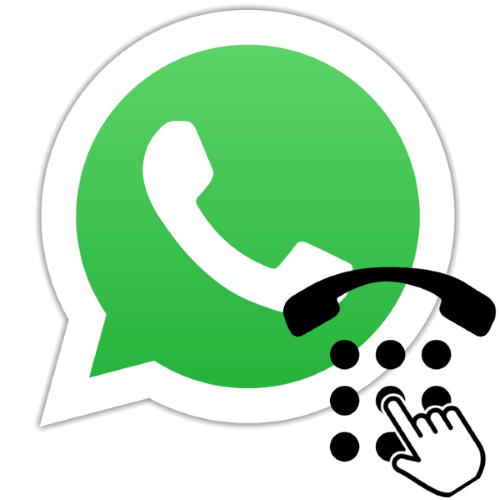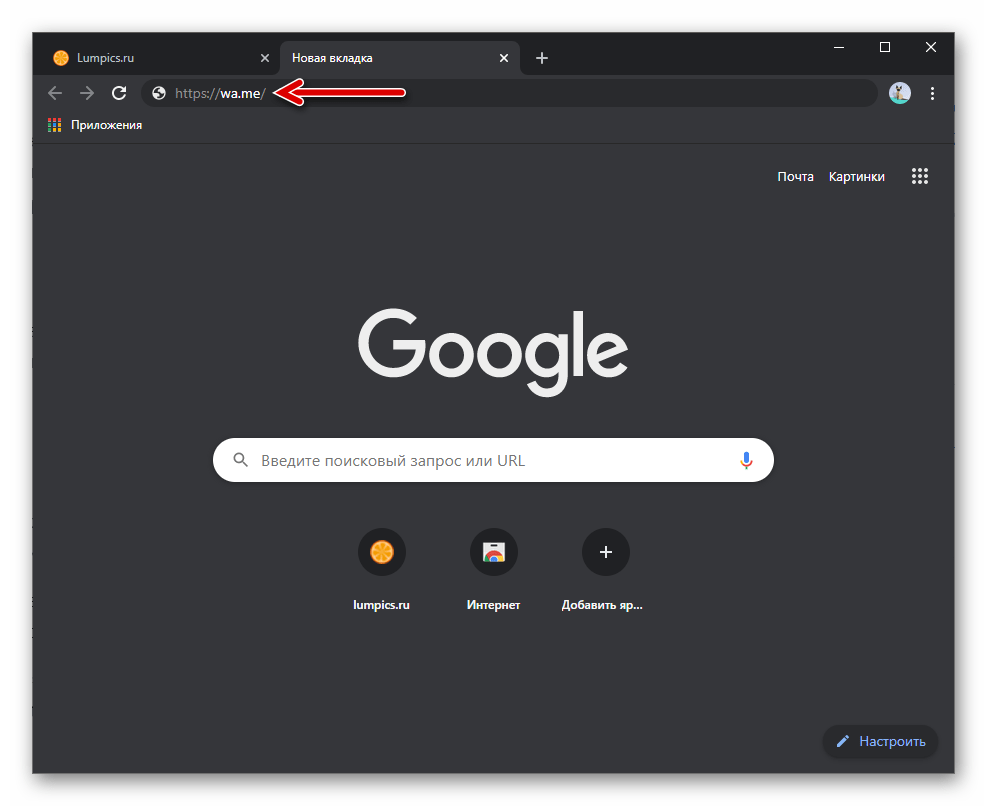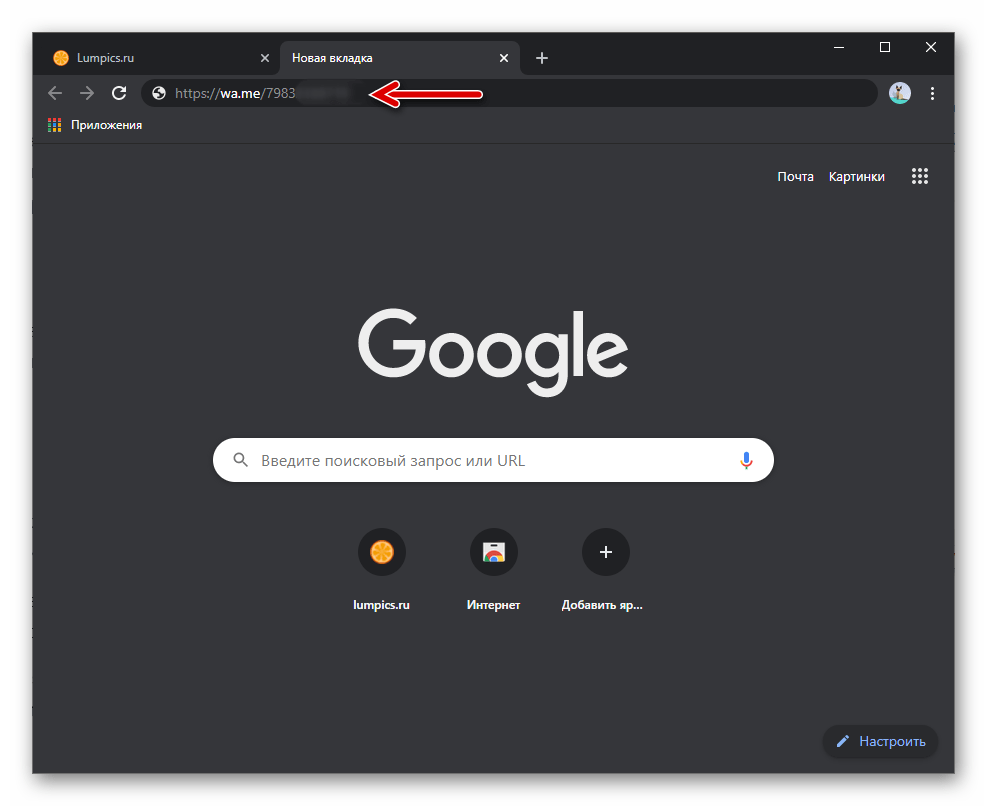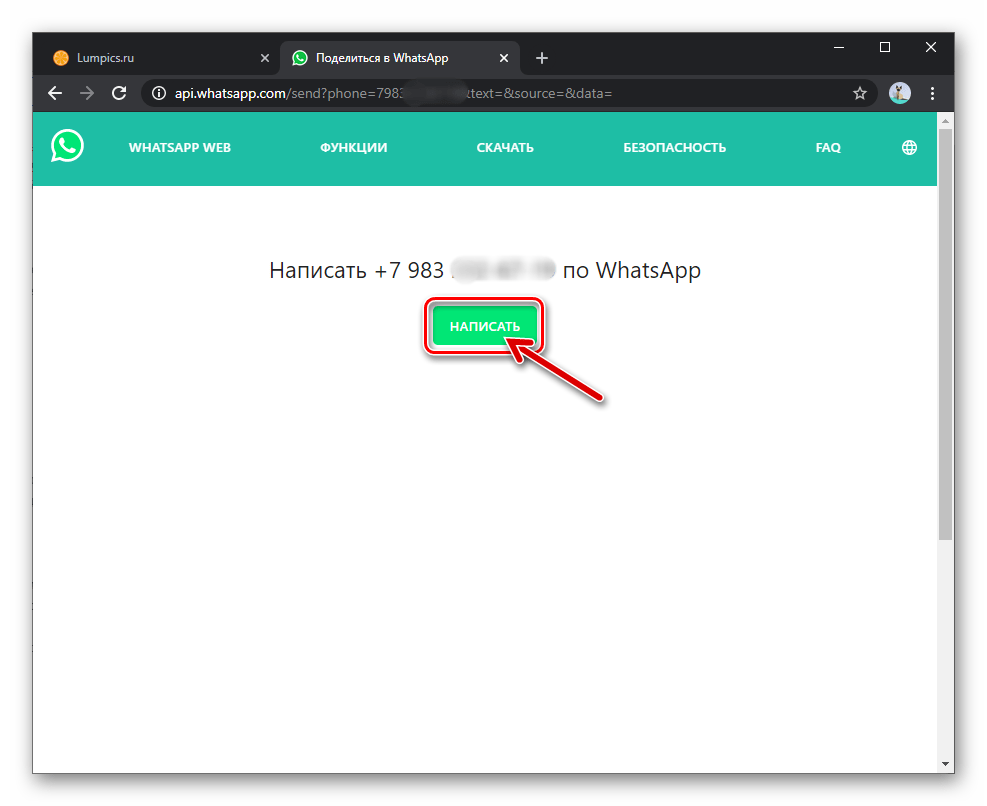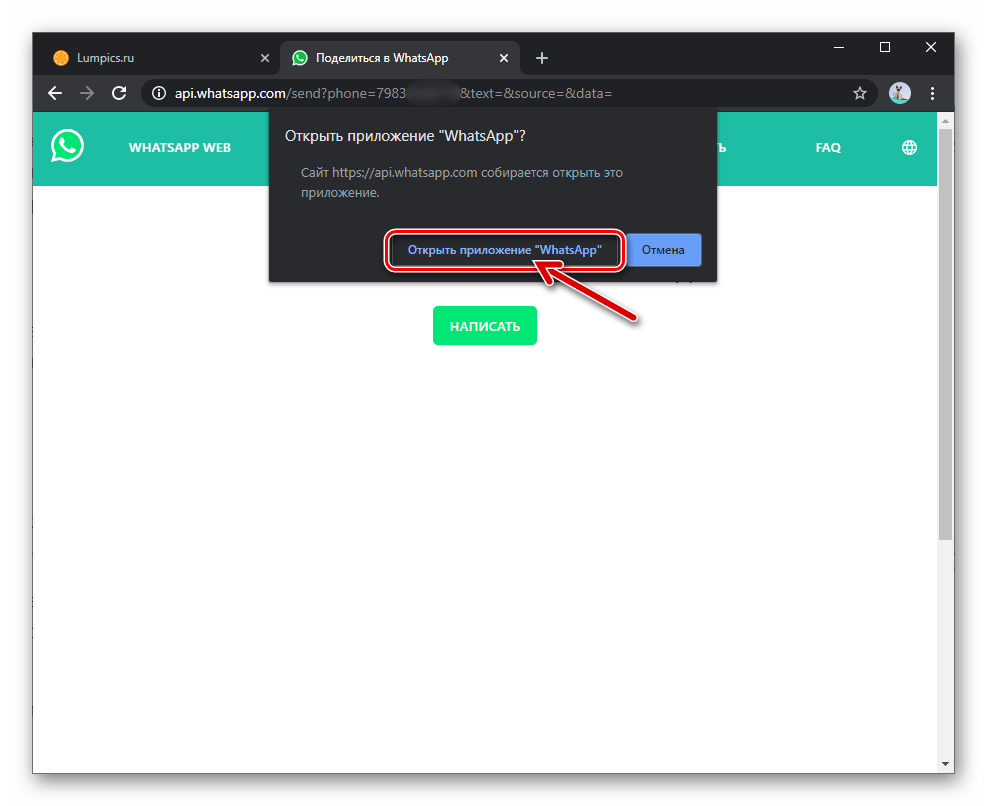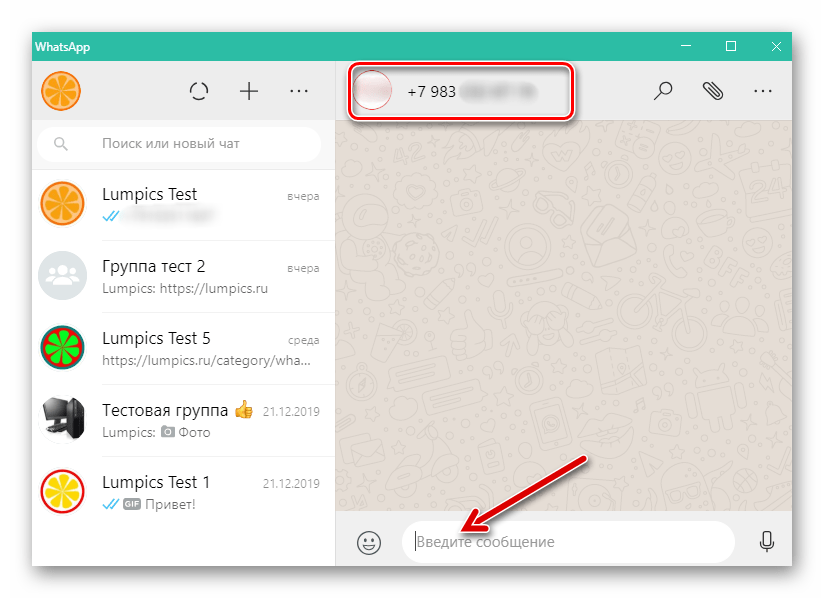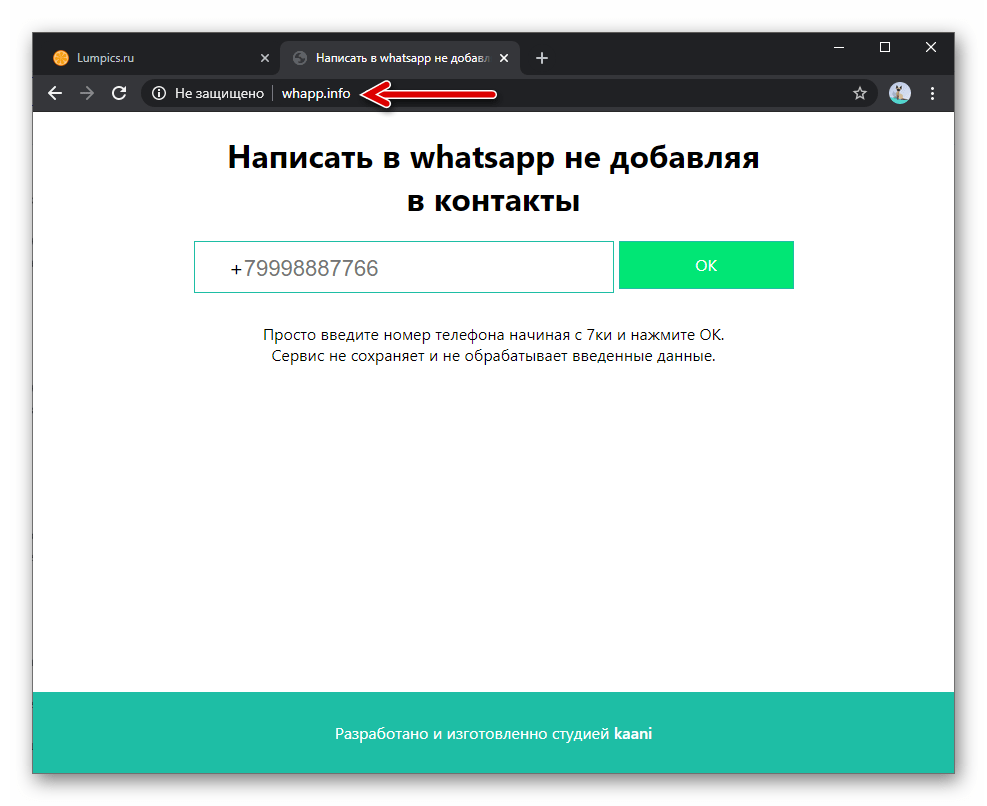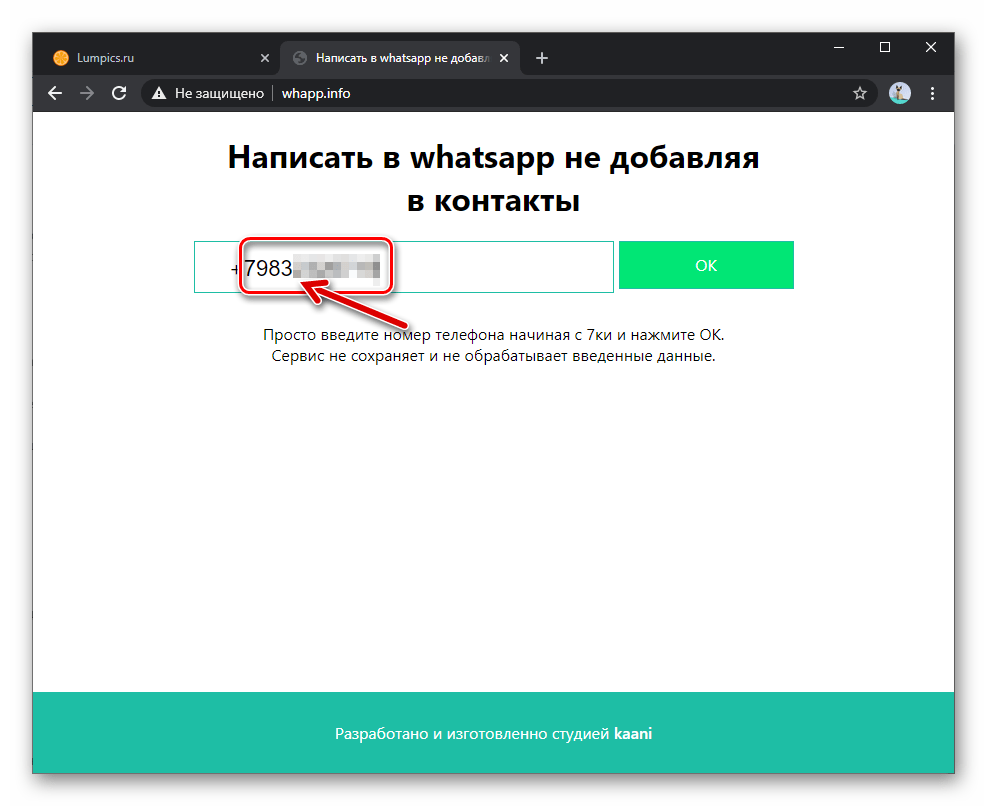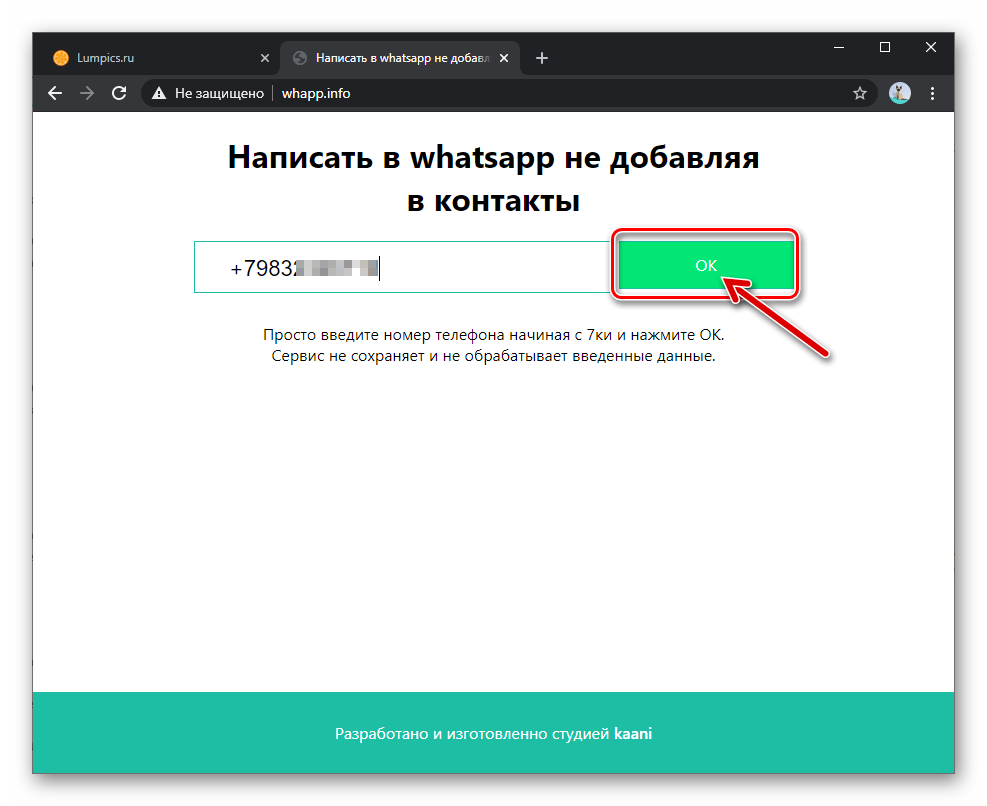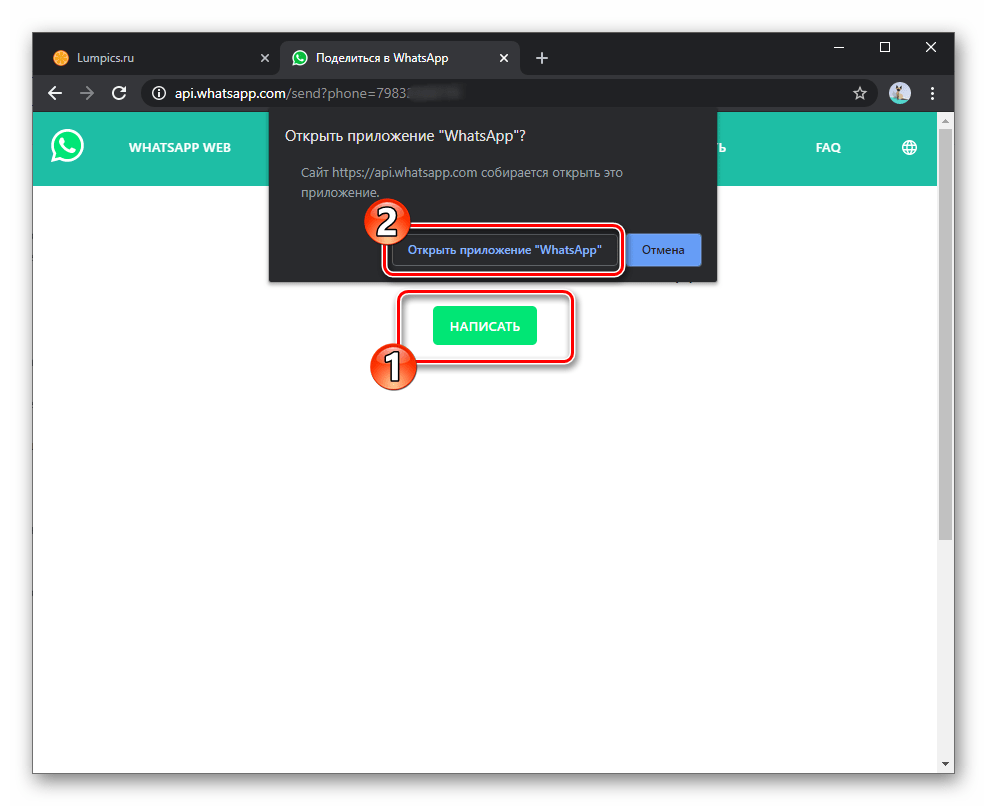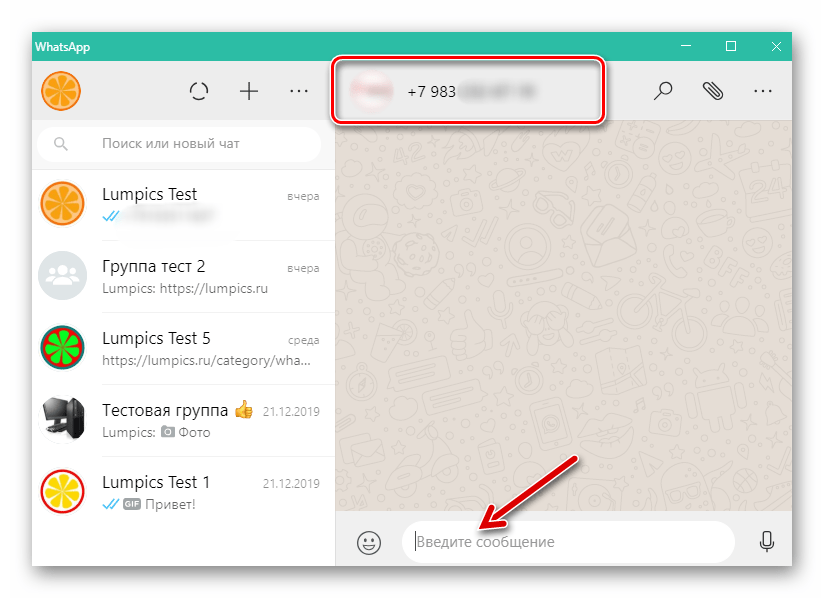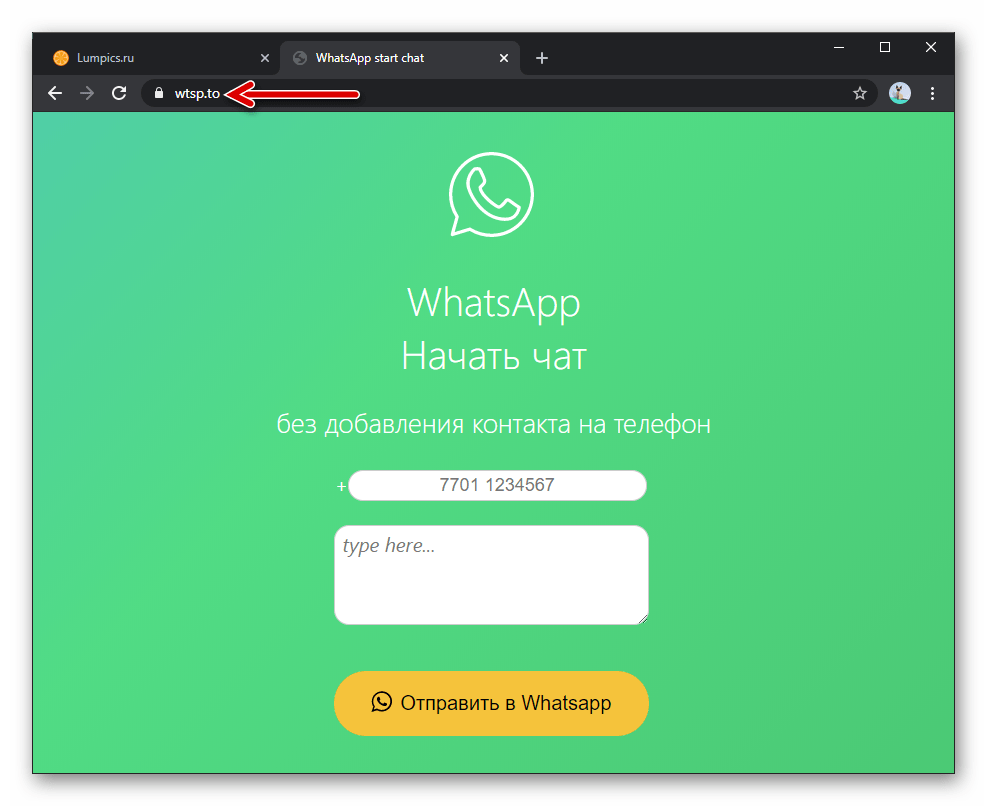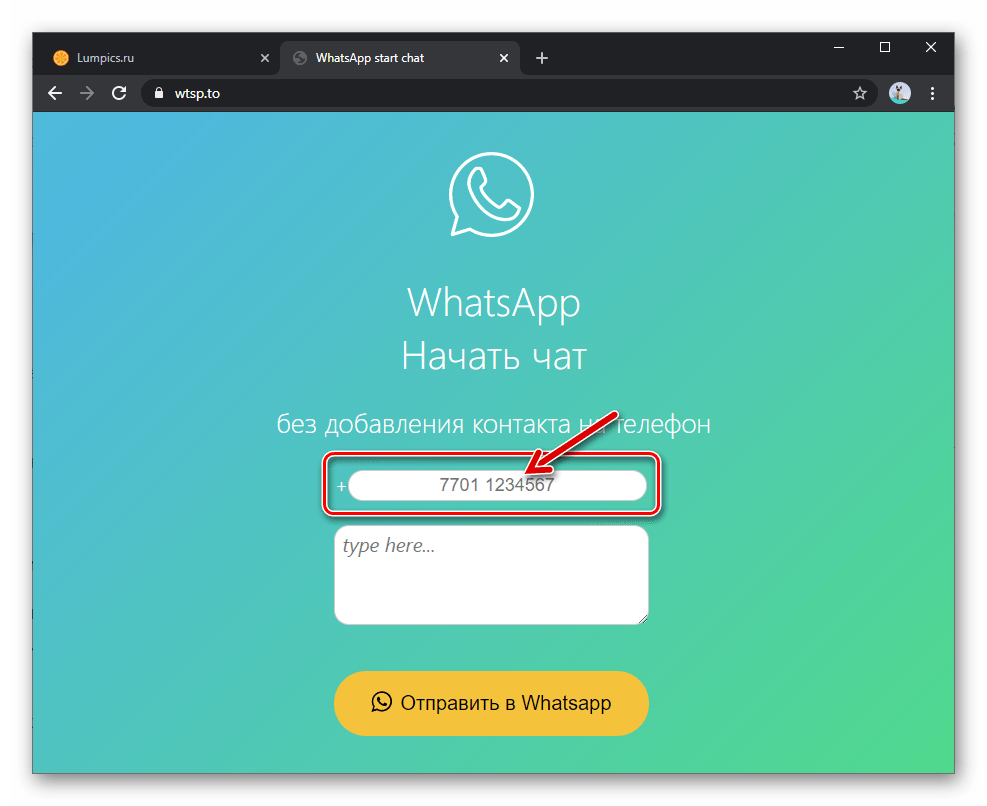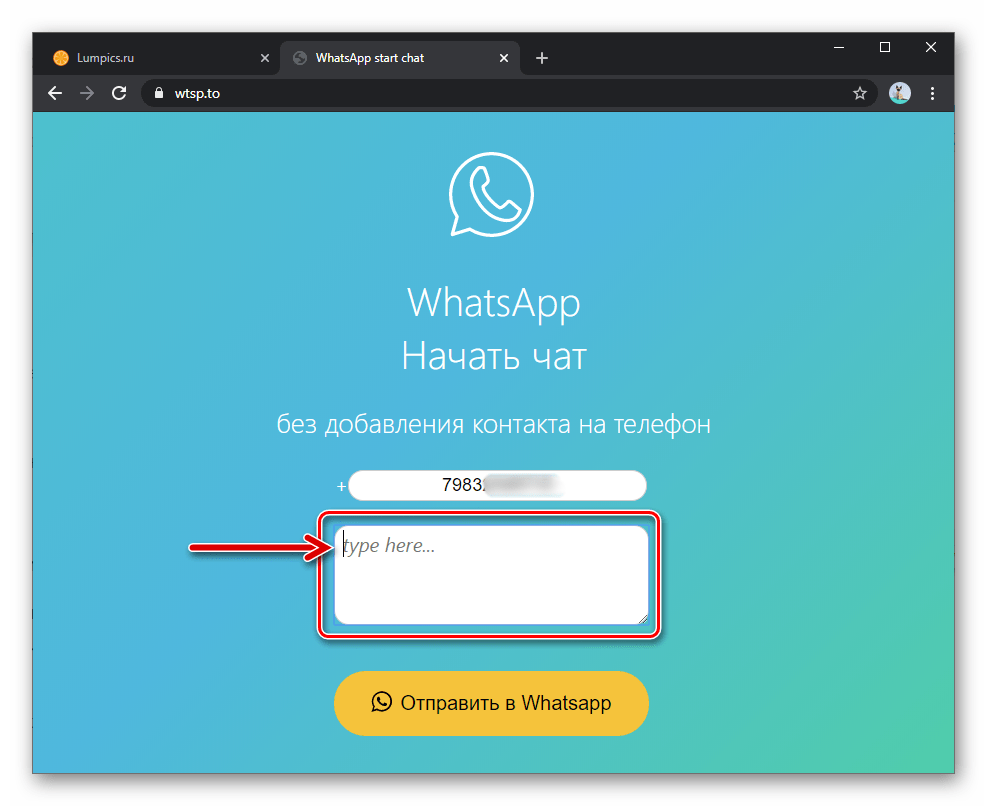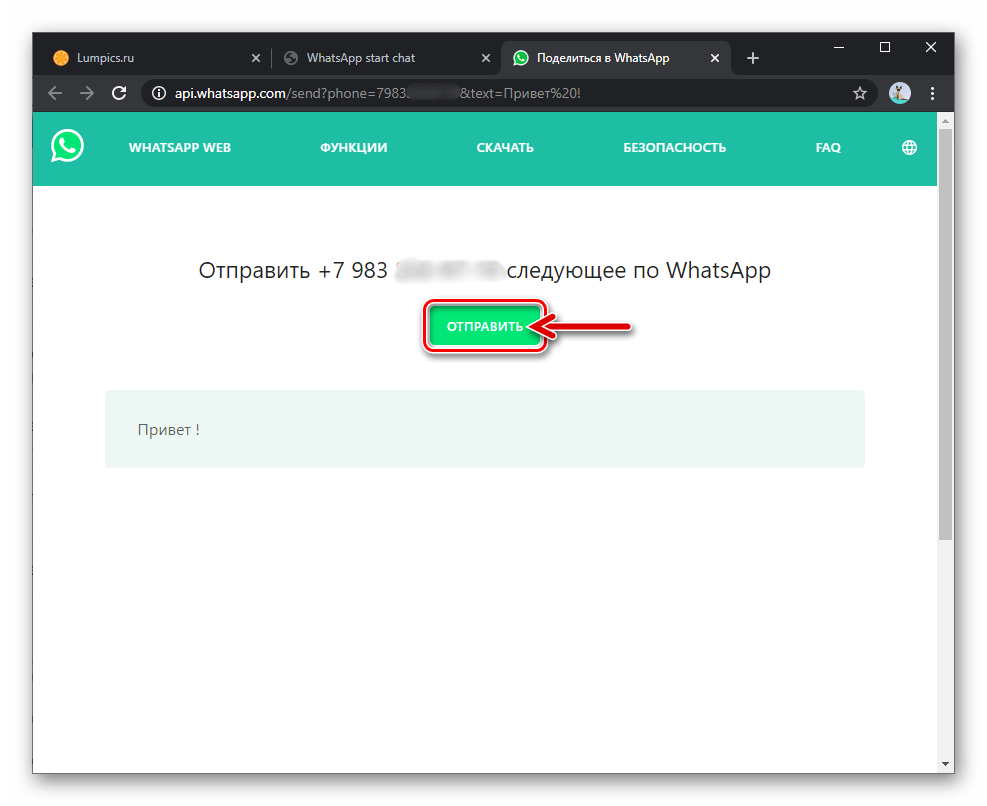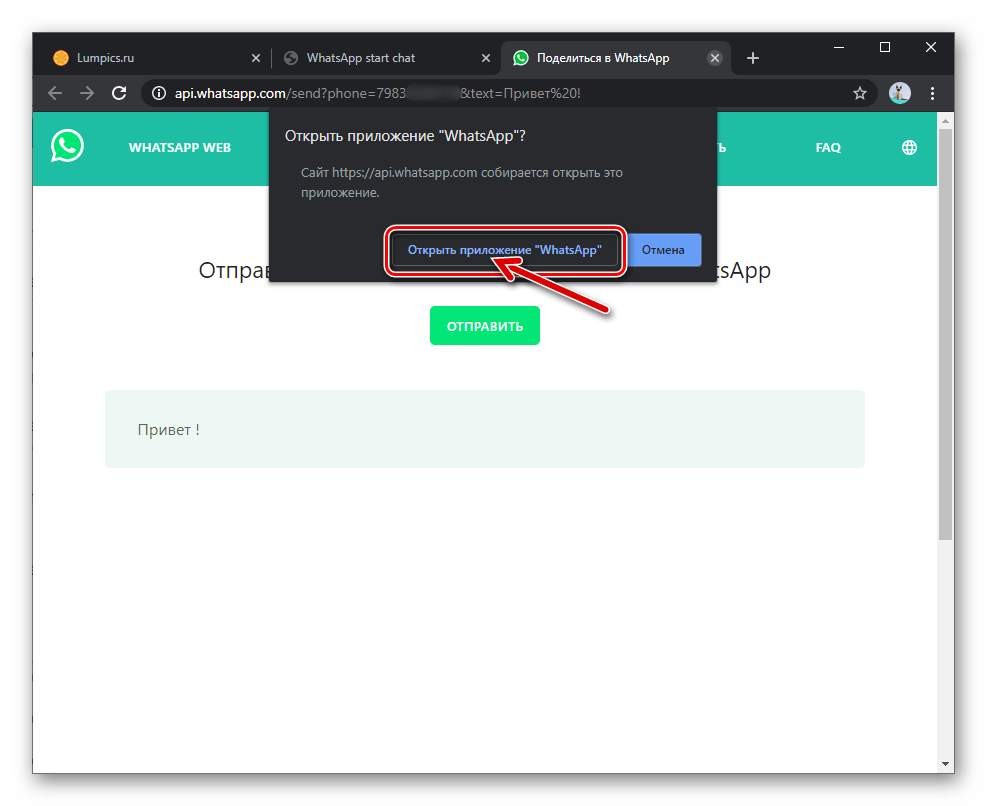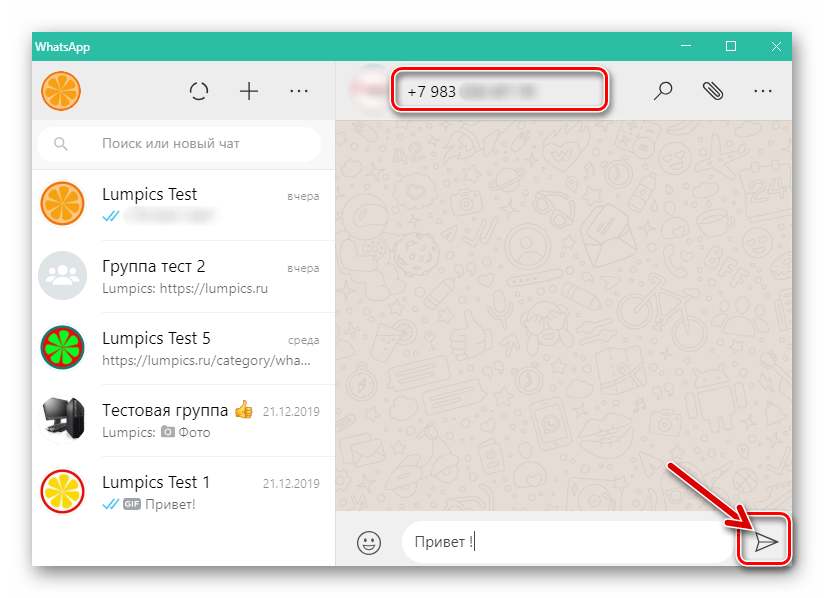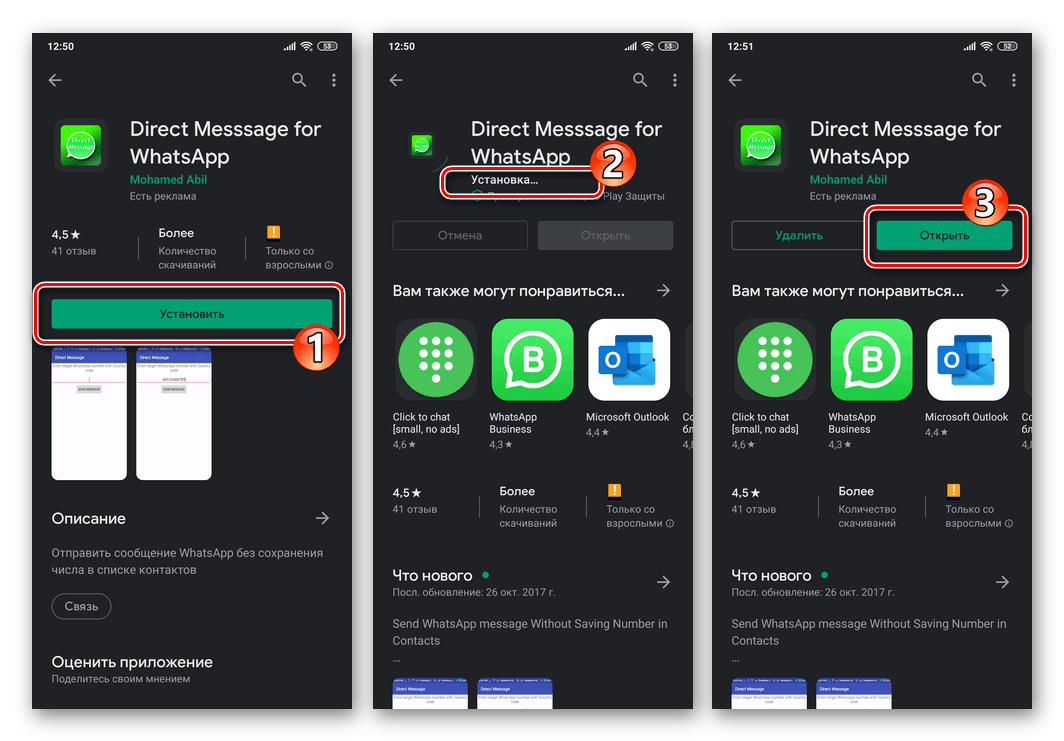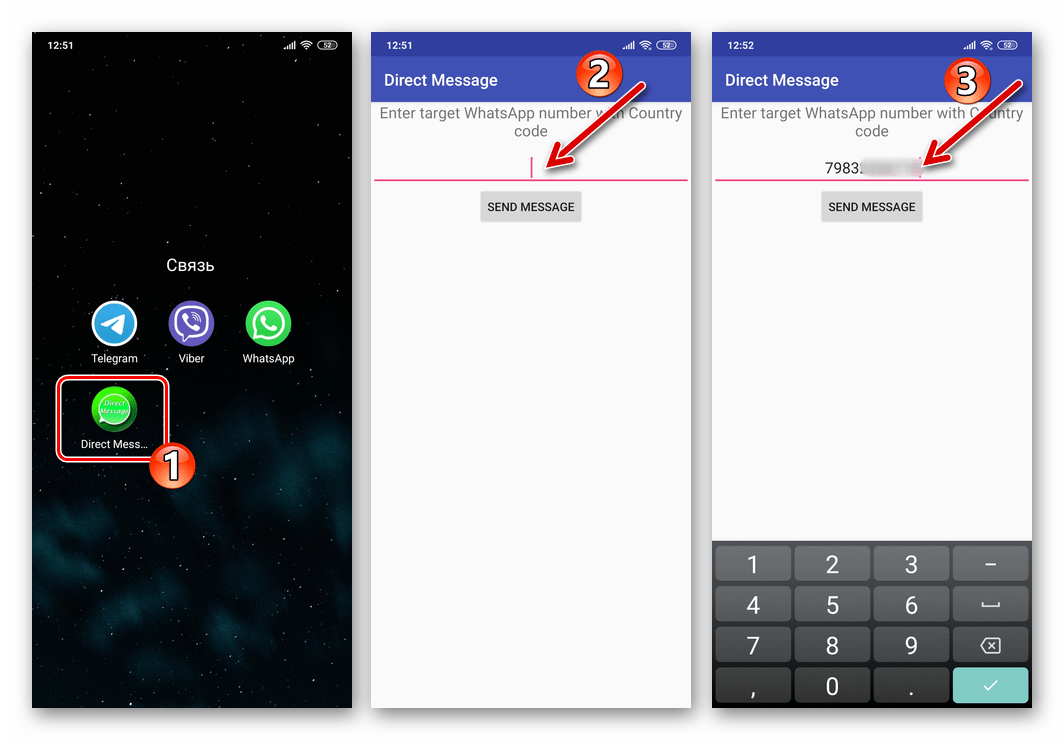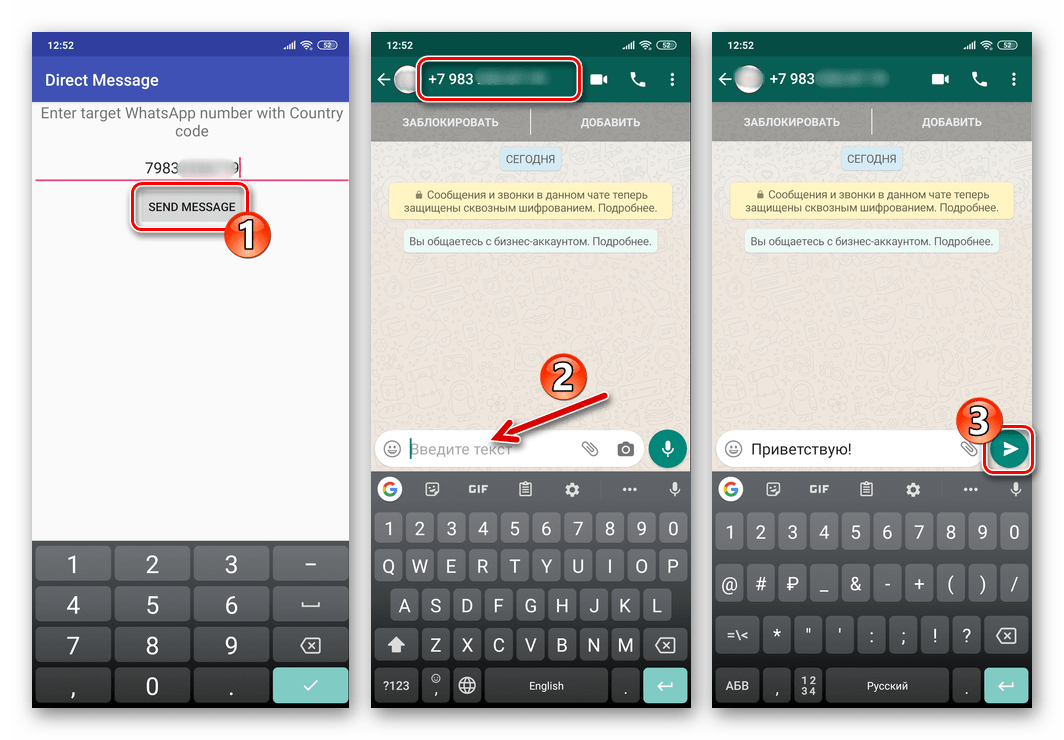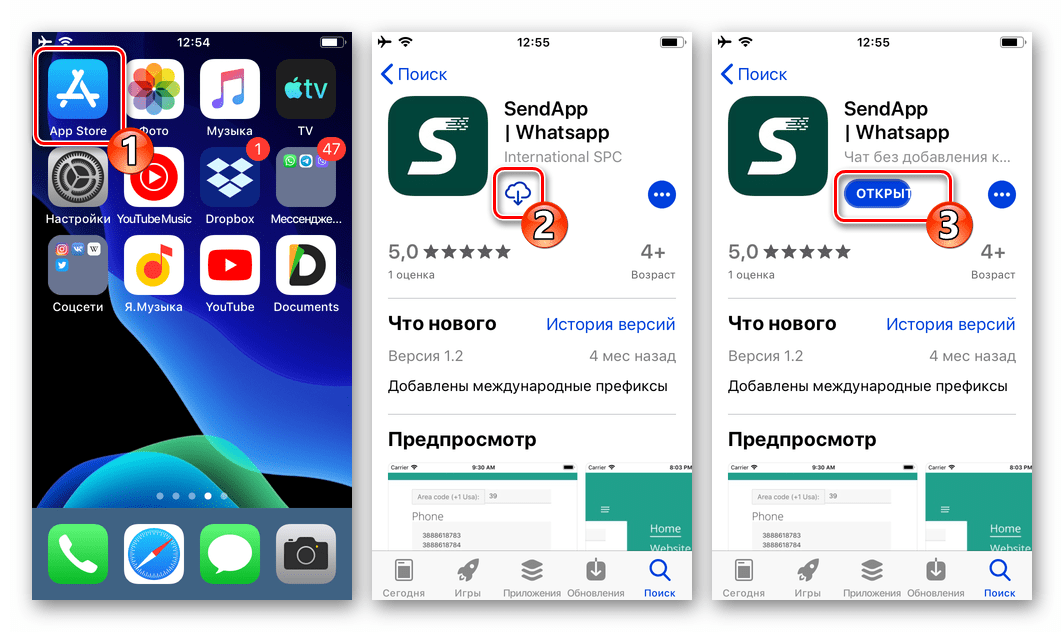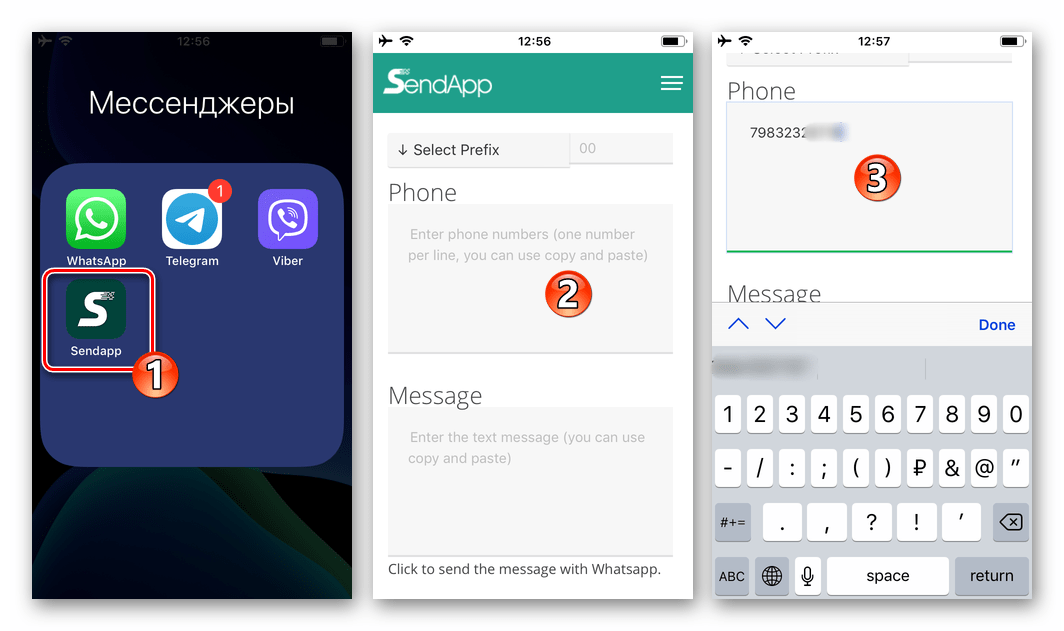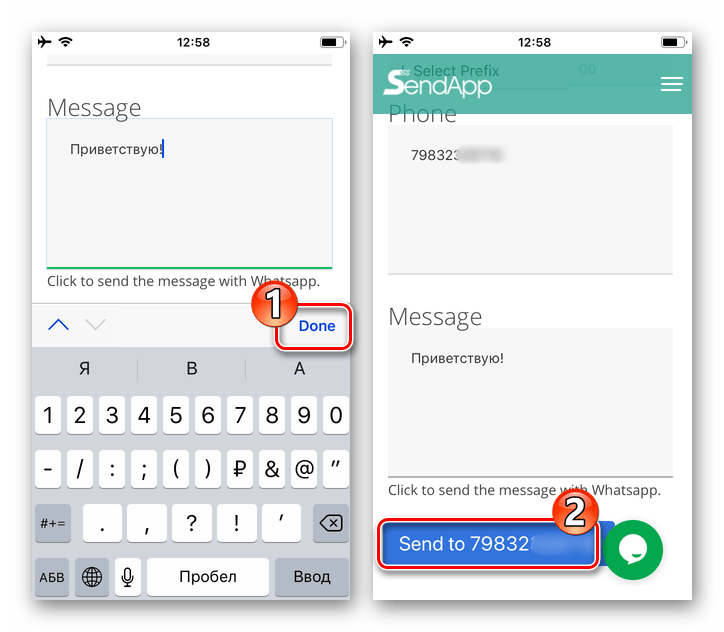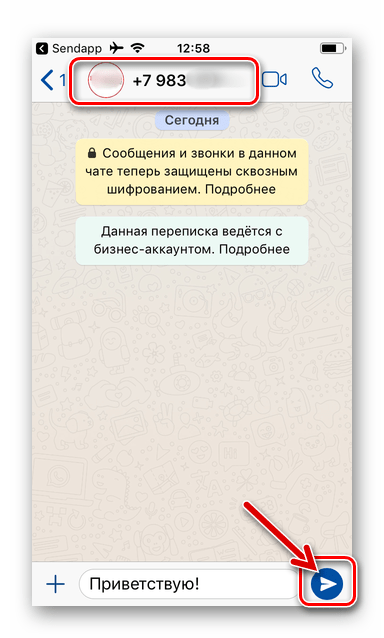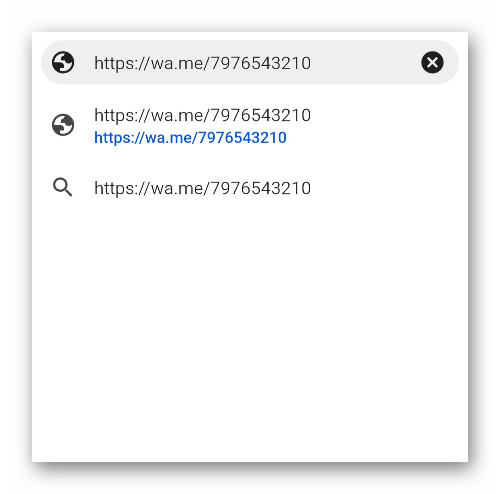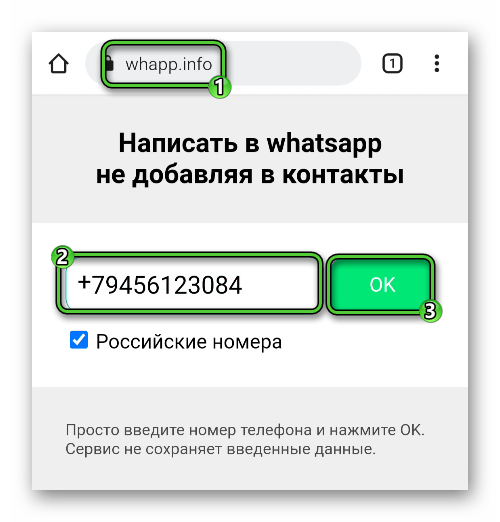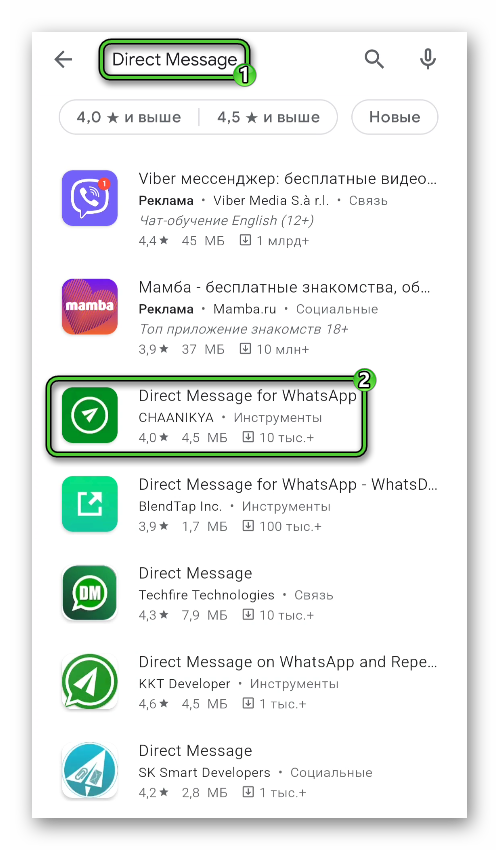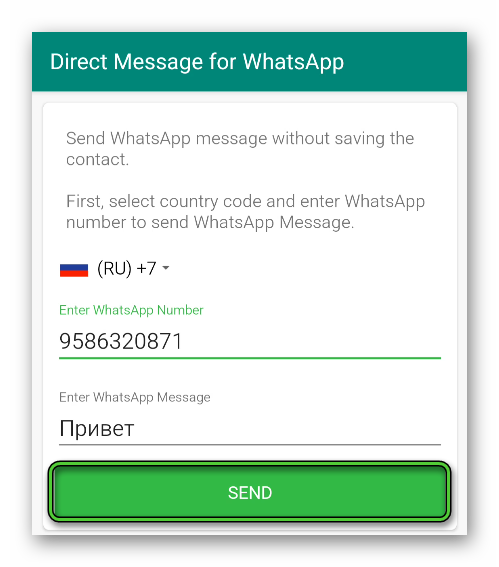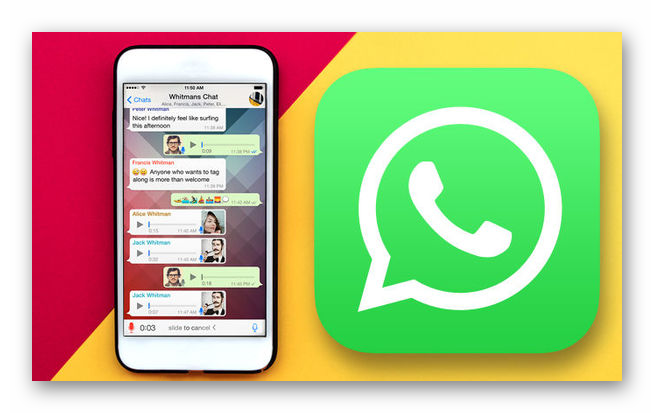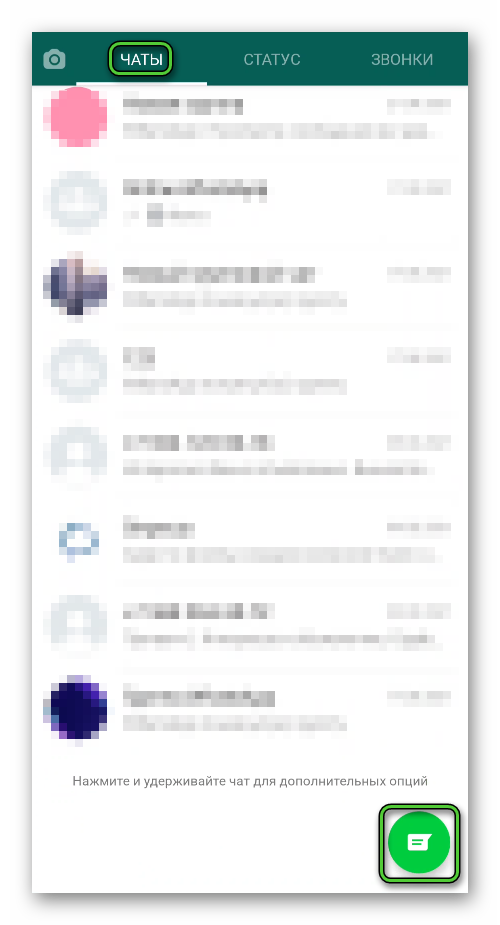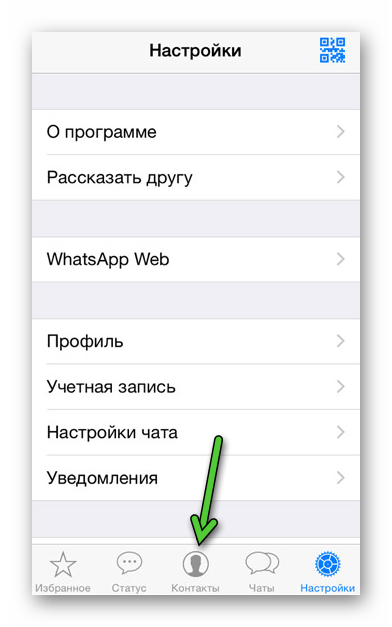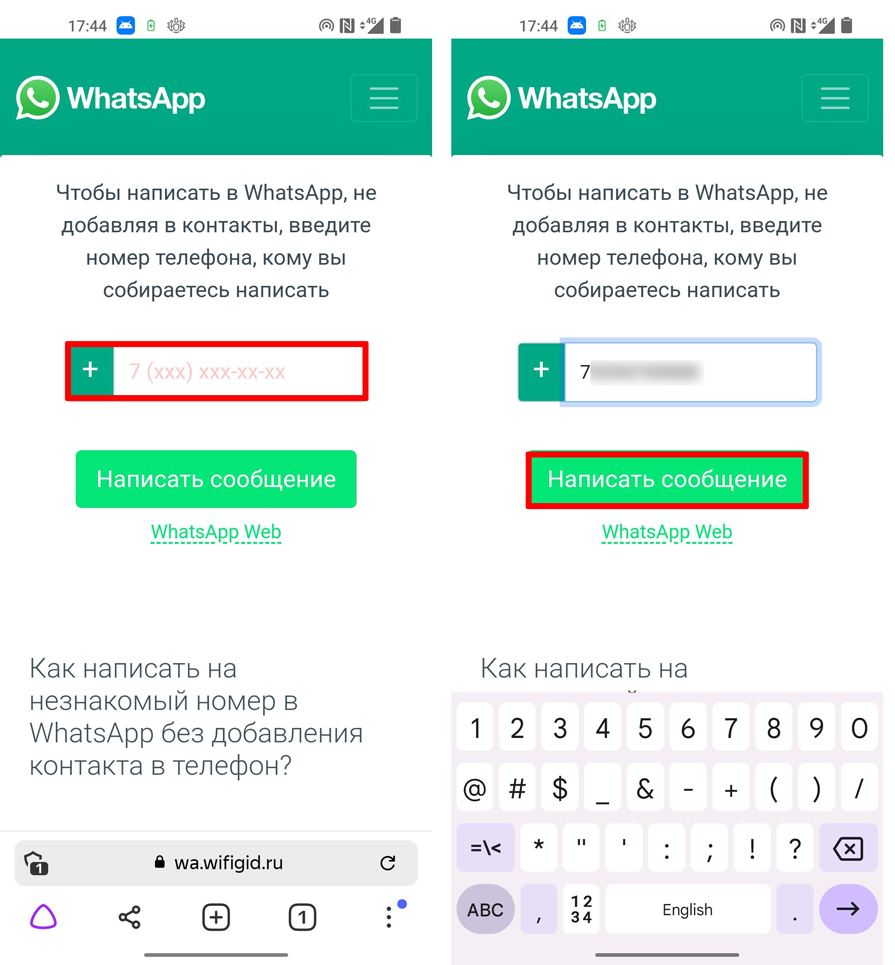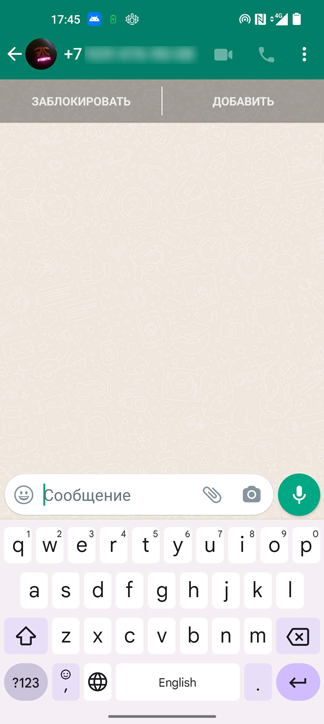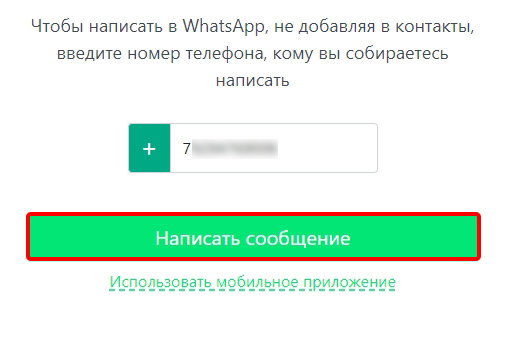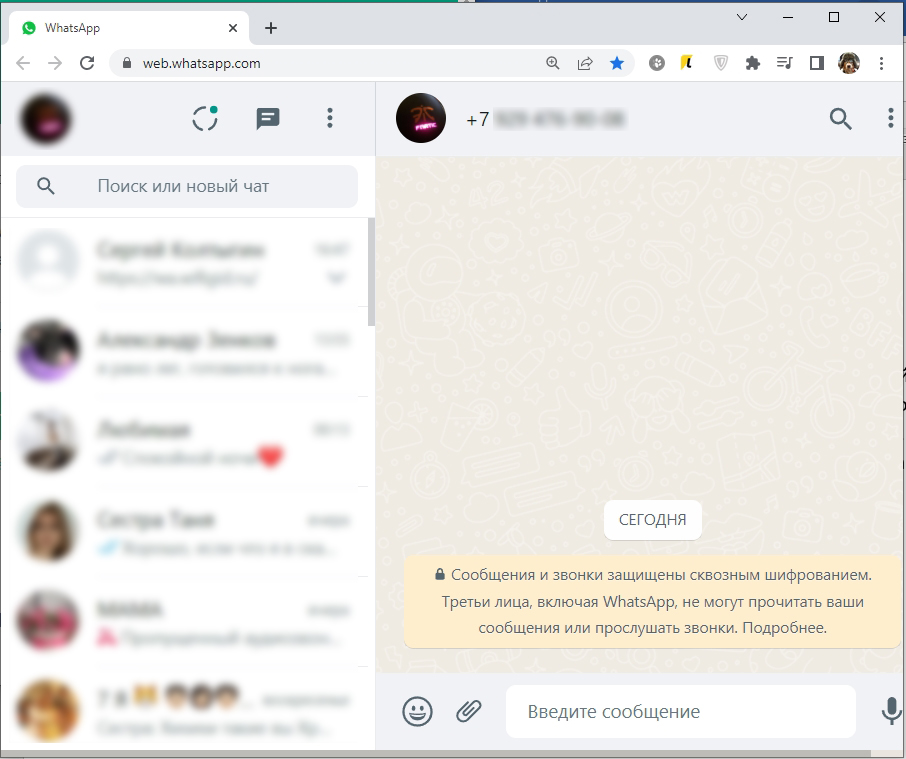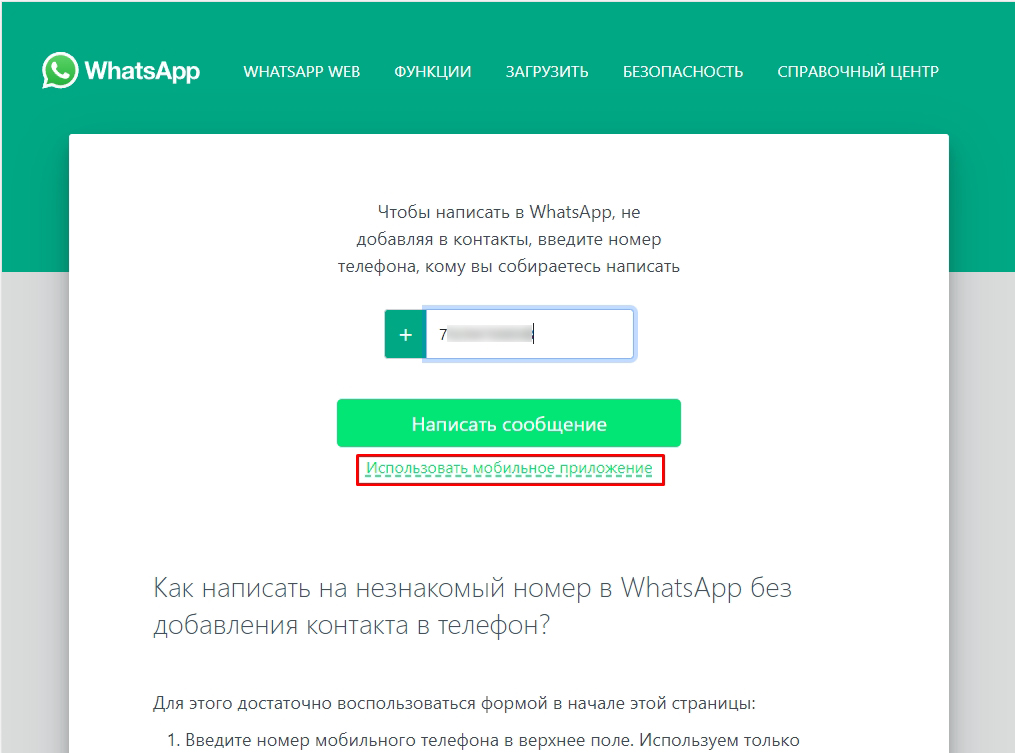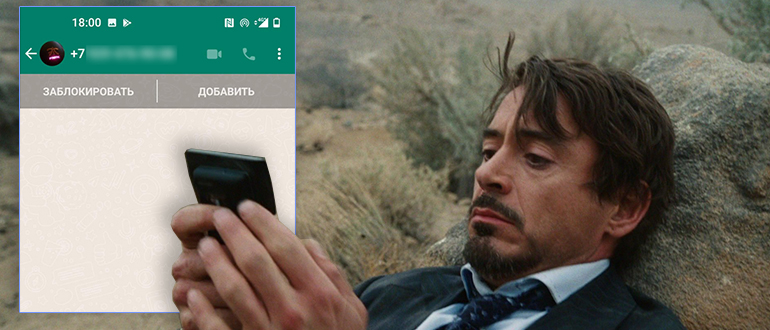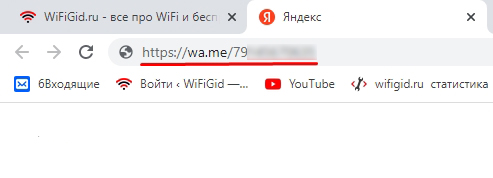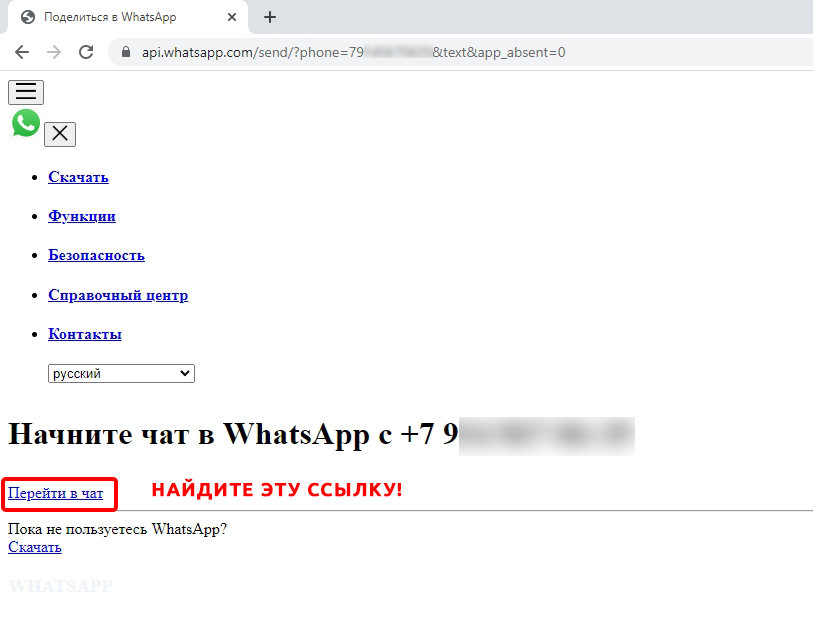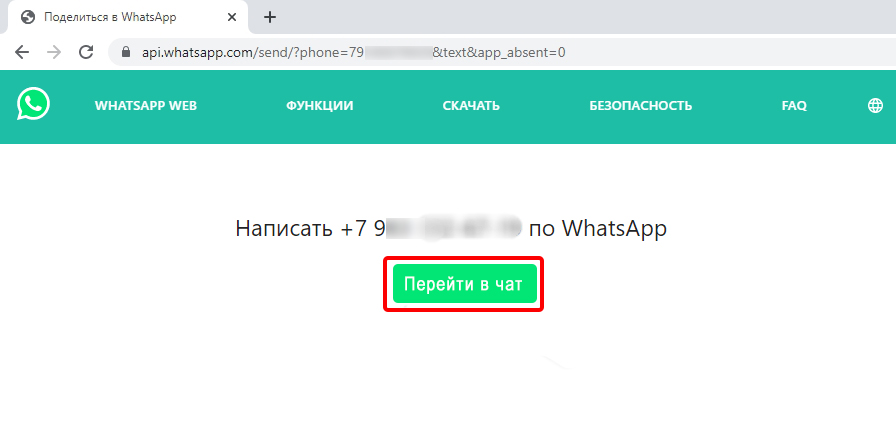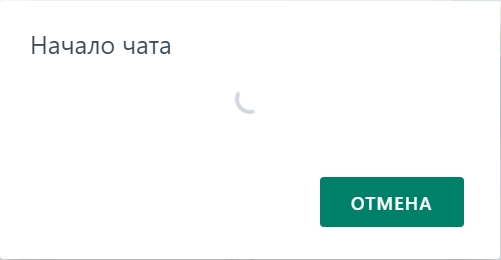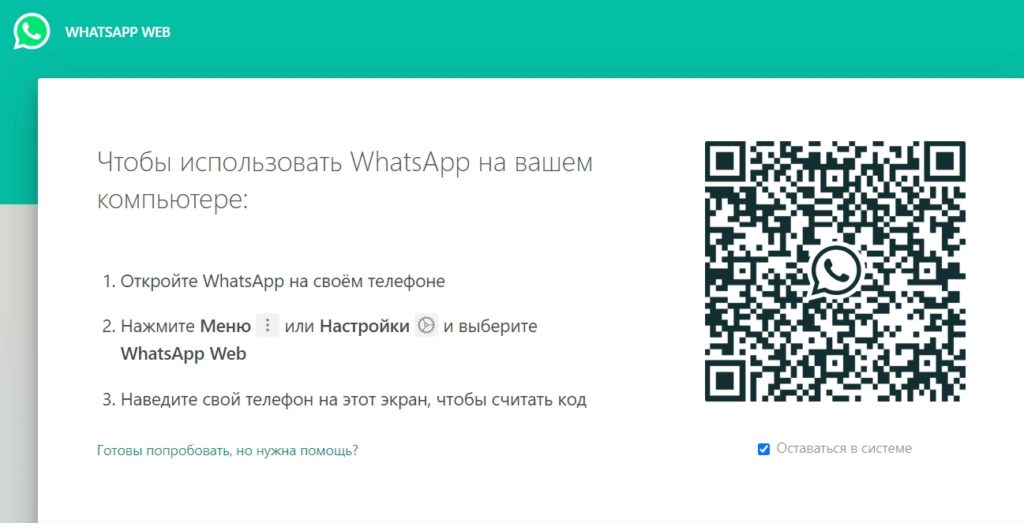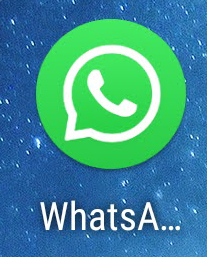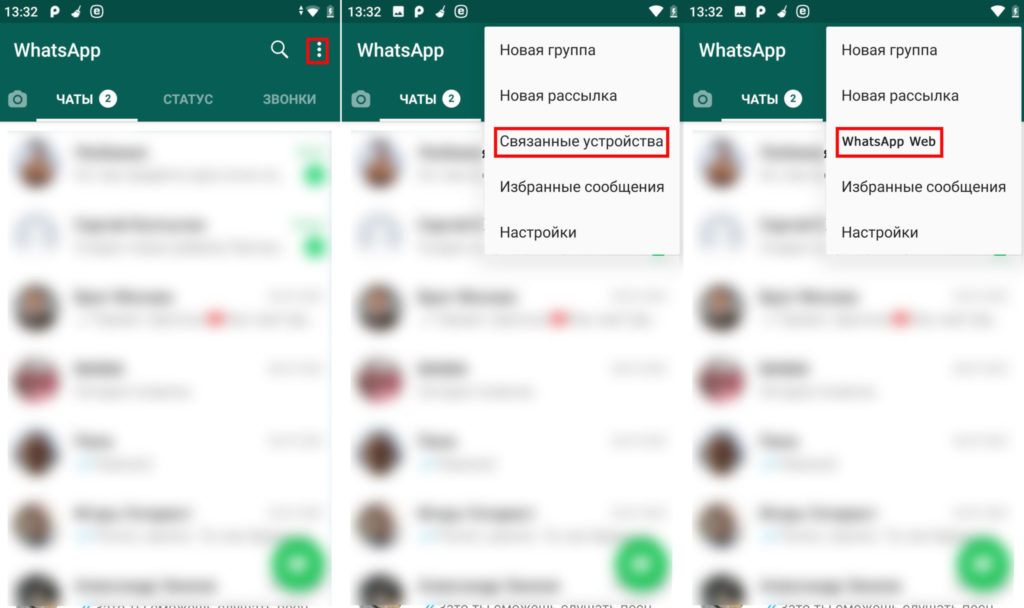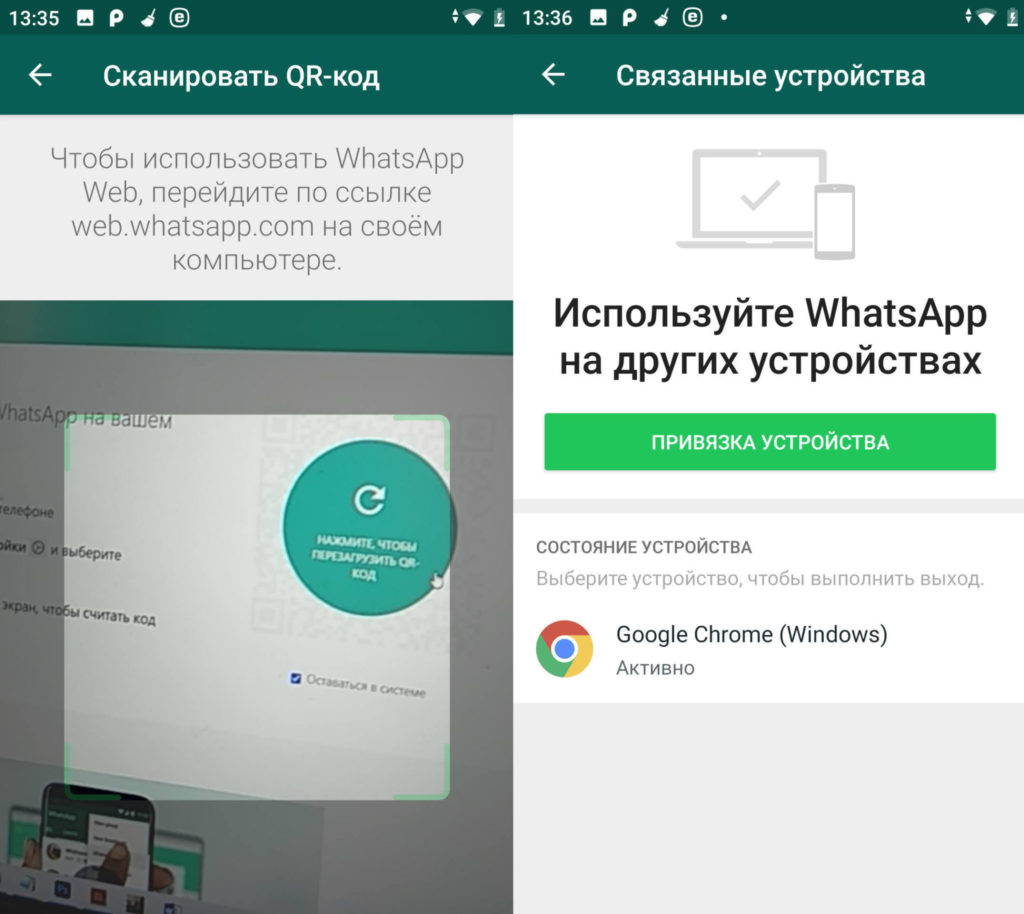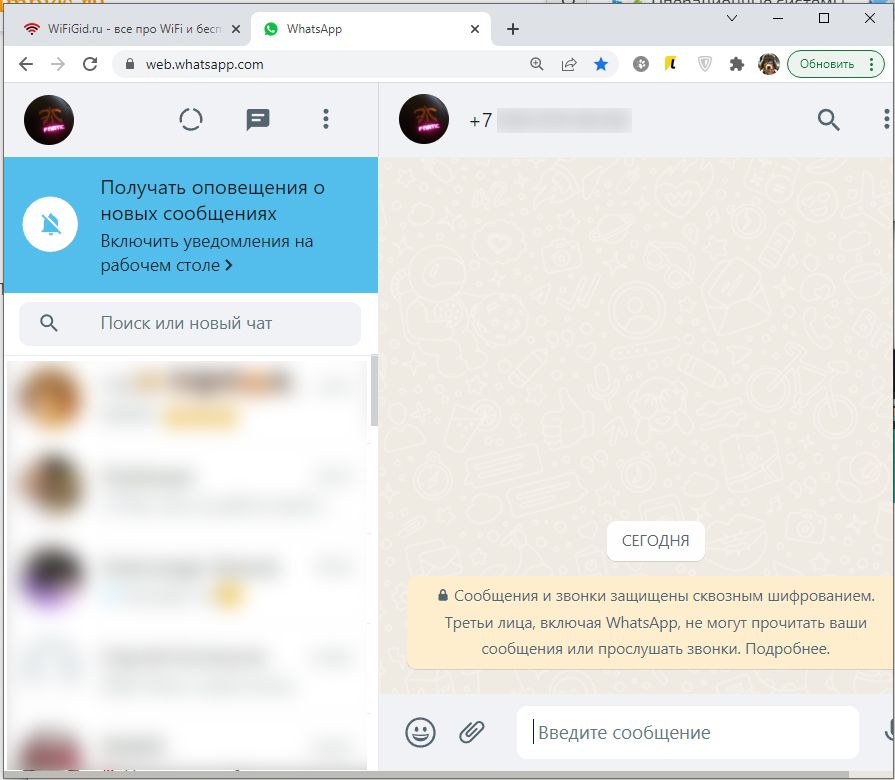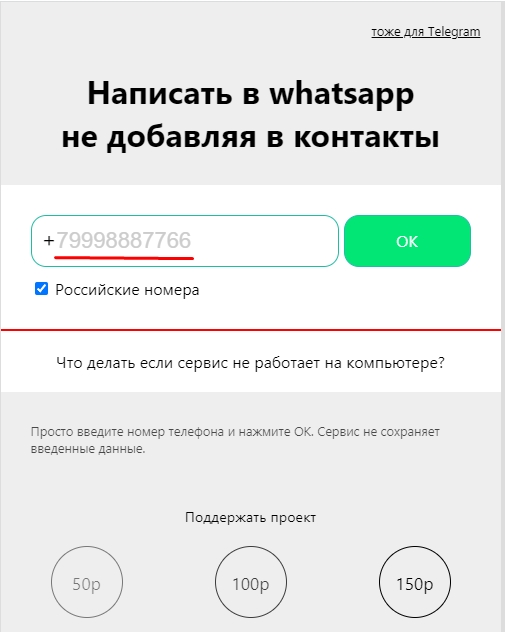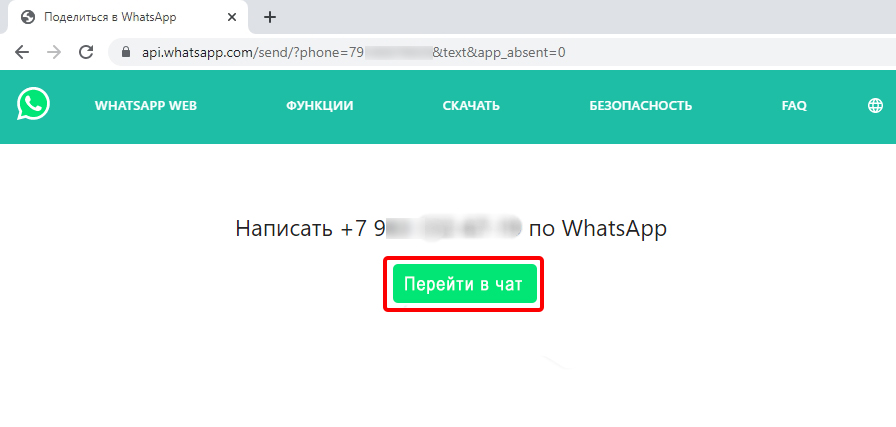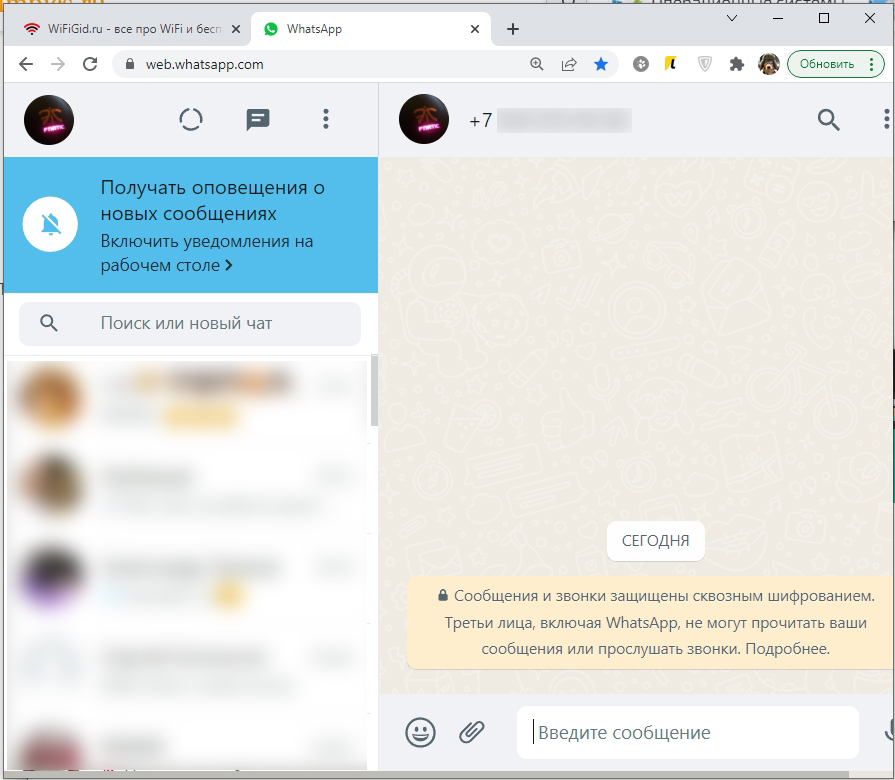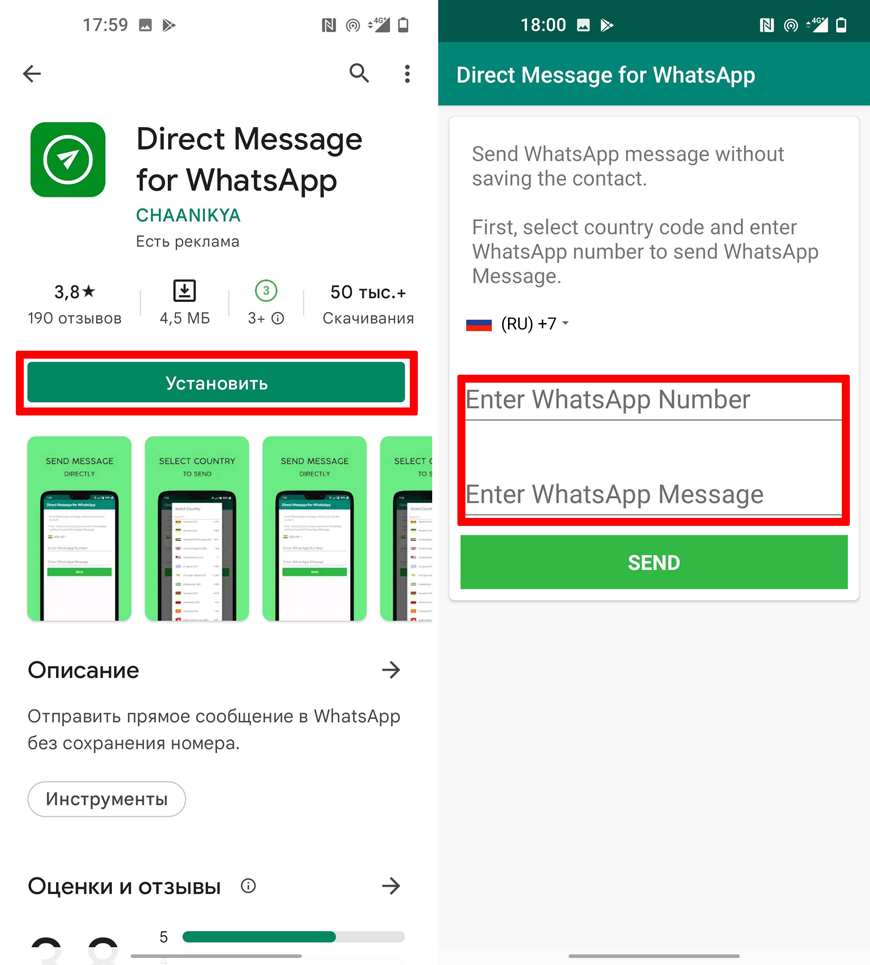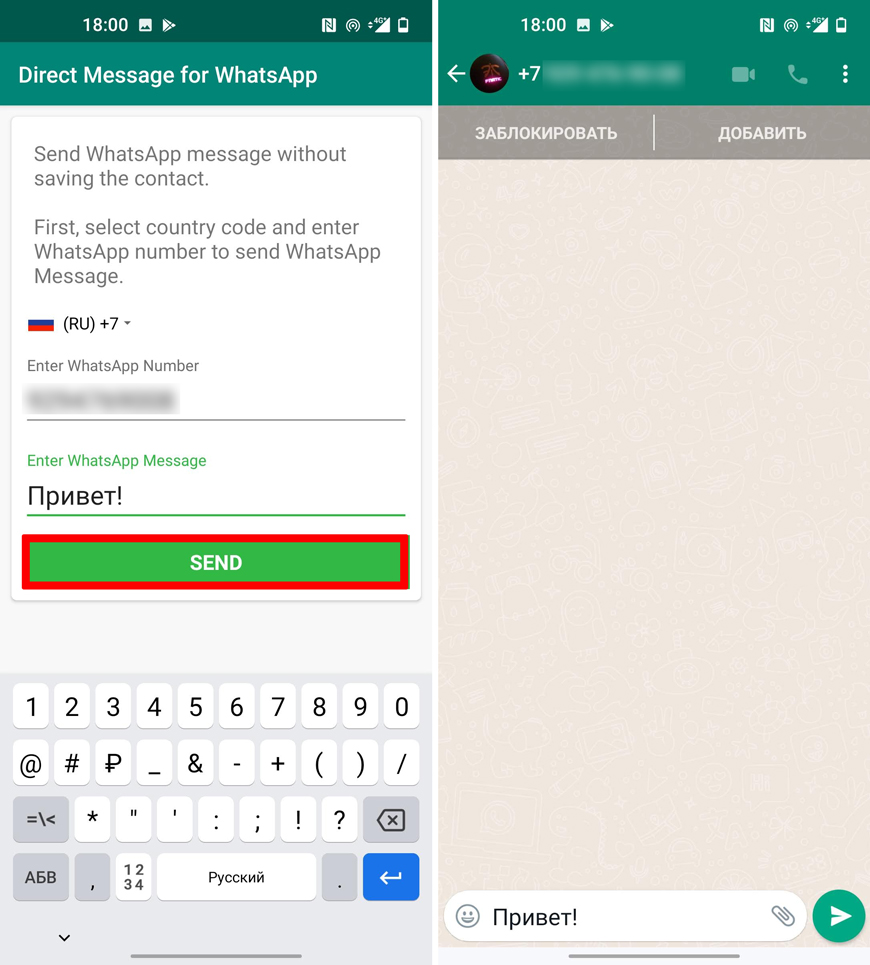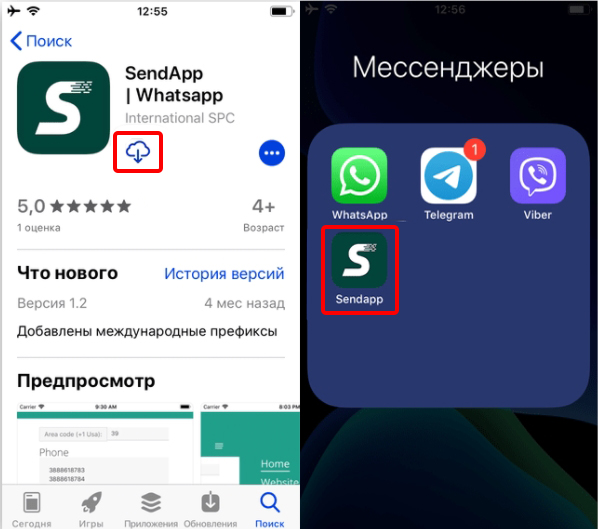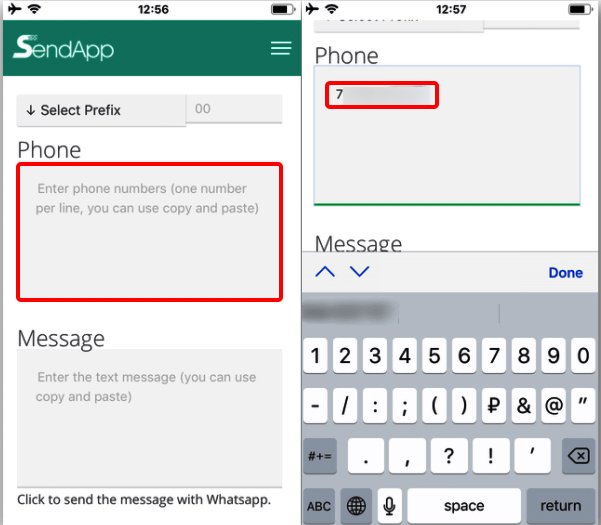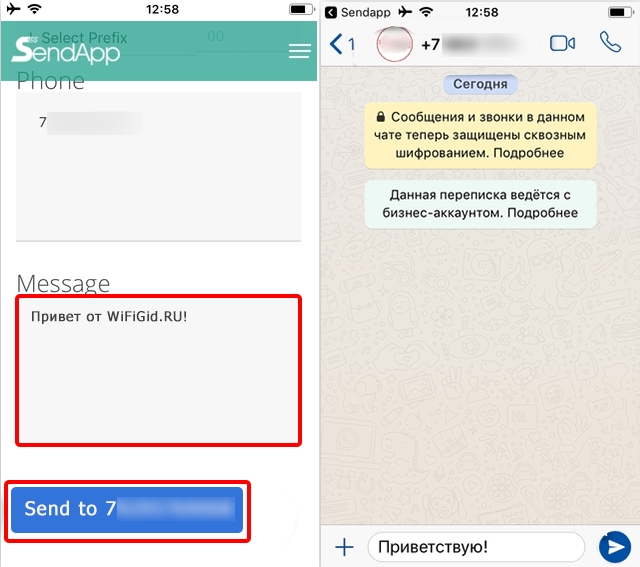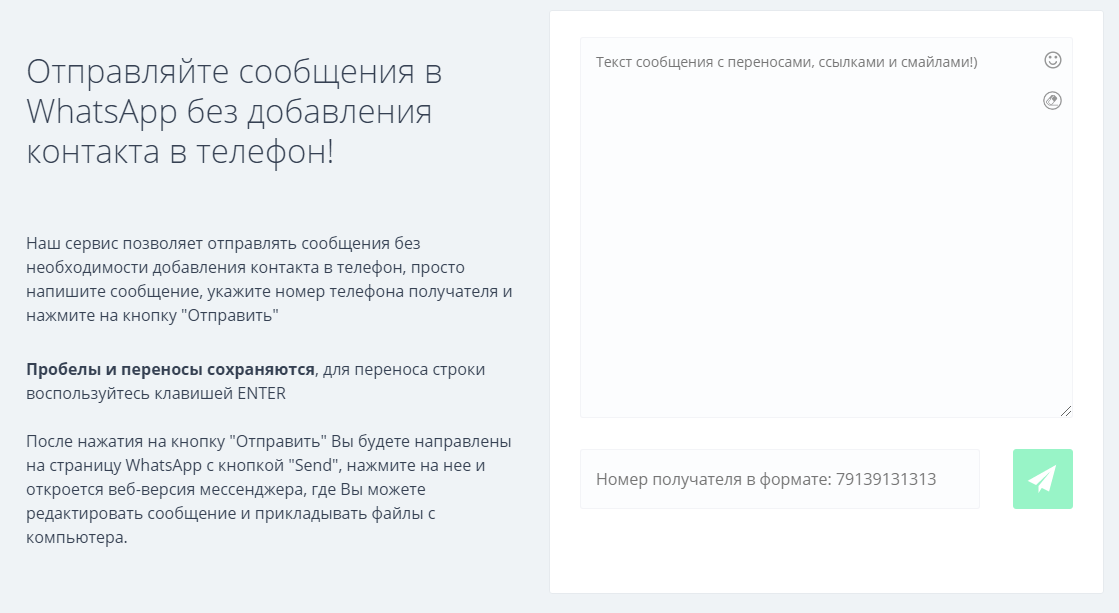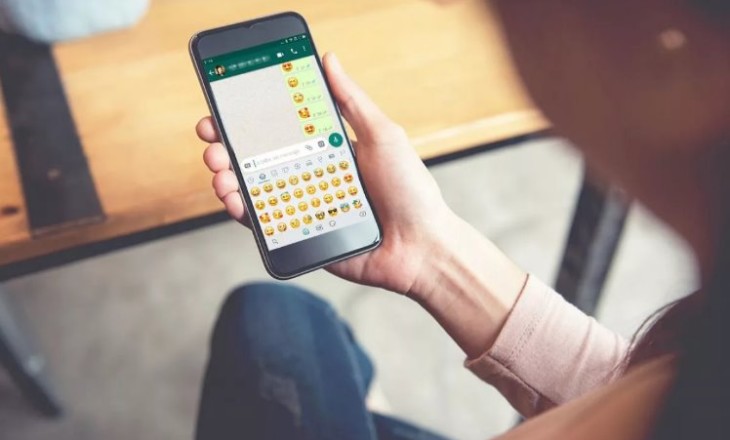
Настройки
Как отправить сообщение в Ватсап новому контакту, которого нет в списке?
Как отправить сообщение в Ватсап новому контакту, если вы не добавляли его в книгу контактов? Можно ли обойтись без этого шага и написать человеку, минуя телефонную книгу? Отвечаем на все вопросы!
Добавляем новый контакт
Без лишних предисловий рассказываем, как отправить сообщение новому контакту в WhatsApp:
- Откройте мессенджер;
- Перейдите на вкладку «Чаты»;
- Нажмите на значок создания нового чата: на Андроиде он находится внизу, на Айфоне – иконка планшета наверху;
- Откроется перечень пользователей из телефонной книги – мы жмем на значок «Новый контакт» наверху.
Мы говорим о том, как отправить сообщение в Ватсап новому контакту – прежде чем вступить в диалог с пользователем, который не был добавлен в телефонную книгу, нужно создать соответствующую запись!
- Заполняйте поле «Имя»;
- Добавьте номер телефона – это обязательно, не забудьте выбрать правильный префикс;
- При желании заполните остальные поля: электронная почта, компания, адрес и другие;
- Кликайте по значку «Сохранить».
Если человек уже зарегистрирован в мессенджере, проблем с вопросом, как написать сообщение новому контакту в Ватсапе не возникнет. Диалог откроется автоматически, вы сможете начать вводить текст или добавить медиа.
Если ранее он приложением не пользовался, на экране появится иконка «Пригласить…». Нажмите на нее, чтобы отправить СМС-сообщение со ссылкой на скачивание мессенджера.
Без добавления в контакты
Поделимся с вами небольшим секретом – мы знаем, как написать сообщение по номеру телефона в Ватсапе, не добавляя человека в телефонную книгу. Эта опция актуальна, если вы хотите завести разовый диалог и не планируете длительного общения. Например, при покупке вещей через агрегаторы!
- Откройте мобильный браузер;
- Введите в адресную строку https://api.whatsapp.com/send?phone=7xxxxxxxxxx;
- Вместо «ХХХ» нужно указать номер телефона человека, с которым вы хотите связаться – в формате 79214445577. Не используйте + или восьмерку;
- Вы будете автоматически перекинуты в мобильное приложение, где загрузится чат с новым пользователем.
Аналогичным образом хитрость работает на компьютере. Вводите ссылку в адресную строку браузера, а система перебросит вас в десктопное приложение.
Содержание
- Как написать сообщение в WhatsApp, не добавляя получателя в «Контакты»
- Способ 1: Ссылка
- Способ 2: Интернет-сервис
- Вариант 1: Whapp.info
- Вариант 2: Wtsp.to
- Способ 3: Мобильные приложения
- Вариант 1: Direct Message for WhatsApp для Android
- Вариант 2: SendApp для iOS
- Заключение
Как известно, отправка сообщения любому зарегистрированному в WhatsApp пользователю подразумевает предварительное добавление его идентификатора в адресную книгу своего мессенджера. Такой подход многим кажется неудобным, а в отдельных ситуациях попросту нецелесообразен, и, столкнувшись с ним, чтобы реализовать собственные цели, понадобится умение преодолевать установленные создателями сервиса ограничения, о чём и пойдёт речь в нашей статье.
Как написать сообщение в WhatsApp, не добавляя получателя в «Контакты»
Два первых из предложенных далее методов решения озвученной в заголовке материала задачи эффективно работают во всех вариантах мессенджера, то есть их могут задействовать пользователи WhatsApp для Android, iOS и ПК. Третий способ может быть использован только на функционирующих под управлением «зелёного робота» девайсах и iPhone.
Способ 1: Ссылка
Первый метод отправки сообщения отсутствующему в адресной книге вашего мессенджера пользователю WhatsApp заключается в генерации ссылки на его профиль в системе. Несмотря на сложное для понимания описание, реализуется это очень просто.
- Откройте любой веб-обозреватель и введите в его адресную строку указанный ниже код:
https://wa.me/ - Далее, не ставя пробела, допишите вторую часть кода ссылки — телефонный номер получателя будущего сообщения, используемый им в качестве идентификатора в мессенджере. Вносить номер нужно начиная с кода страны, без «+».
- Нажмите на инициирующий переход по сформированной ссылке элемент интерфейса мобильного браузера или «Enter» на клавиатуре, если используете компьютер. На открывшейся веб-странице кликните мышкой или тапните «НАПИСАТЬ».
- Подтвердите необходимость запуска приложения WhatsApp в запросе обозревателя.
- На этом задача из заголовка этой статьи считается решённой – открывшийся мессенджер демонстрирует готовый к написанию сообщений чат с отсутствующим в ваших «Контактах» человеком.
Способ 2: Интернет-сервис
Если предложенный приём кажется не самым удобным, формирование ссылки на профиль другого пользователя WhatsApp и её, приводящее к созданию чата, открытие можно доверить одному из специализирующихся на решении рассматриваемого вопроса интернет-сервисов.
Вариант 1: Whapp.info
- Перейдите по следующей ссылке на сайт whapp.info.
Открыть сайт Whapp.info
- В единственное наличествующее на открывшейся веб-странице поле введите идентификатор (без «+») получателя вашего будущего сообщения в мессенджере.
- Нажмите на кнопку «ОК» на странице сервиса.
- Инициируйте запуск ВатсАп на вашем устройстве, выбрав «НАПИСАТЬ», и затем «Открыть приложение «WhatsApp»» на странице, демонстрируемой браузером.
- По итогу состоится открытие мессенджера и создание чата с пользователем, которому принадлежит предоставленный сервису whapp.info номер телефона.
Вариант 2: Wtsp.to
Еще один легко решающий нашу задачу сайт носит доменное имя wtsp.to и обладает большей, в сравнении с предложенным выше whapp.info, функциональностью.
-
Откройте указанный веб-ресурс, перейдя по следующей ссылке:
Перейти на сайт wtsp.to
- Внесите идентификатор пользователя ВатсАп, которому нужно передать текстовое послание, в наличествующее на веб-странице поле ввода номера телефона.
- По желанию, и чтобы не делать этого в приложении мессенджера, напишите отправляемое «незнакомцу» сообщение в присутствующем на веб-странице поле «type here…».
- Нажмите на кнопку «Отправить в Whatsapp».
Осталось подтвердить свои намерения с помощью кнопок «ОТПРАВИТЬ»
и «Открыть приложение «WhatsApp»»,
после чего станет возможной отправка сообщений в созданный автоматически запустившимся мессенджером чат.
Способ 3: Мобильные приложения
Если контактировать с людьми, данные которых нет смысла вносить в адресную книгу WhatsApp, приходится часто, удобно использовать для решения этой задачи один из программных инструментов от сторонних разработчиков. Отметим, в Google Play Market и Apple App Store средства с нужной функциональностью представлены в большом количестве и вы можете использовать любое из них. В нашей статье для примера описаны решения, получившие от пользователей наибольшее количество положительных отзывов.
Вариант 1: Direct Message for WhatsApp для Android
- Инсталлируйте приложение с указанным выше названием из Гугл Плей Маркета. Ссылка на страницу инструмента в Магазине ПО для Андроид девайсов:
Скачать приложение Direct Message for WhatsApp для Android из Google Play Маркета
- Запустите средство Direct Message и введите, начиная с кода страны, номер телефона будущего собеседника в поле на экране.
- Тапните «SEND MESSAGE», что приведёт к открытию мессенджера WhatsApp и одновременному переходу в диалог с владельцем указанного на шаге выше идентификатора в мессенджере.
Вариант 2: SendApp для iOS
- Перейдите с iPhone по ссылке ниже или откройте Магазин ПО для Apple-устройств и найдите программу SendApp | WhatsApp от разработчика International SPC через поиск. Установите софт на свой девайс.
Скачать программу SendApp | Whatsapp для iOS из Apple App Store
- Запустите программу СендАпп и внесите в поле «Phone» на её главном экране номер телефона (с кодом страны, но без «+») лица, с которым нужно связаться через ВатсАпп. Дополнительно вы можете сразу написать в поле «Message» передаваемое через мессенджер в адрес указанного аккаунта сообщение.
- Завершив ввод данных, коснитесь «Done». Теперь нажмите на синюю кнопку «Send to НОМЕР_ТЕЛЕФОНА» в нижней части экрана.
- Результат не заставит себя долго ждать – запустится демонстрирующий экран уже открытого с «незнакомцем» чата мессенджер.
Заключение
Несмотря на принципы функционирования WhatsApp, написать сообщение любому пользователю мессенджера, не сохраняя его данные в свои «Контакты», довольно просто. Причём для решения рассмотренной в статье задачи с любого устройства можно выбирать наиболее соответствующий своим предпочтениям и потребностям метод из нескольких доступных.
Еще статьи по данной теме:
Помогла ли Вам статья?
Мессенджер WhatsApp устроен таким образом, что его список контактов синхронизован с телефонной книгой устройства. Если удалить какую-то запись, то она пропадет из обоих мест, то же самое относится и к добавлению. В ряде случаев у пользователей возникает такая ситуация, что нужно с кем-то связаться, но не хочется оставлять данные человека у себя в телефоне. В данной статье мы разберемся, как написать в Вотсапе, не добавляя контакт, и возможно ли это сделать в принципе. Давайте рассмотрим этот вопрос более подробно.
Содержание
- Как написать в Вотсапе, не добавляя контакт
- Как написать сообщение в Ватсап незнакомому человек, не сохраняя контакт
- С помощью сторонней программы
- Direct Message for WhatsApp для Android
- SendApp для iOS
- Как отправить сообщение новому контакту
- Android
- iOS
- Проблемы и ошибки при отправке сообщений без сохранения контакта
- Нестабильный интернет
- Номер телефона
- Блокировка
- Завершение
Как написать в Вотсапе, не добавляя контакт
Политика проекта такова, что плотно общаться с пользователем вы можете, только если его номер телефона был в вашей телефонной книге на момент скачивания мессенджера, ил был добавлен впоследствии. Стоит ли говорить, насколько это неудобно?
В процессе использования WhatsApp, телефонная книга смартфона ломится от мобильных номеров, которые вам и не нужны. Поэтому возможность спокойно общаться с людьми, не засоряя ее новыми записями, была бы кстати.
Однако команда разработчиков не спешит радовать пользователей таким подарком, поэтому простого способа, к сожалению, нет. Но есть несколько обходных путей, которые стоит упомянуть.
Если с условиями, при которых вышеназванный функционал актуален, мы разобрались, переходим к рассмотрению практической реализации задуманного.
Как написать сообщение в Ватсап незнакомому человек, не сохраняя контакт
Есть несколько вариантов, при использовании которых можно писать текстовые и голосовые сообщения, а также отправлять медиафайлы, малознакомым пользователям. Давайте же посмотрим, как можно обойти политика проекта легальным путем.
Стоит упомянуть, что написать в Вотсапе незнакомому номеру получится только из группового чата, в котором вы состоите, или по ссылке, которую вы откуда-то получили. Другим способом с ним связаться, к сожалению, не получится.
Ссылка
Несмотря на простоту названия подзаголовка и сложность представленной ниже инструкции, процедура эффективна и работает безотказно. Для претворения задуманного в жизнь:
- Разблокируем смартфон и открываем любой браузер.
- Вводим в адресную строку ссылку https://wa.me/, а сразу же после записываем номер телефона человека, с которым вы хотите связаться в международном формате, но без значка плюса. Если в качестве первых цифр стоят нули, то его стоит убрать. Вот пример полученной ссылки с российским номером:
- Переходим по ней в том же браузере.
- На новой странице нажимаем на кнопку «Перейти в чат».
- Соглашаемся с запуском мессенджера, если это потребуется.
- Попадаем сразу же в окно переписки WhatsApp с нужным человеком.
Это универсальный способ, как написать в Ватсап без сохранения номера. Он подойдет для всех мобильных устройств (Android и iOS), а также для компьютерной версии мессенджера.
Если с этим пока все понятно, тогда двигаемся дальше.
Интернет-сервисы
Существует незамысловатый интернет-сервис, с помощью которого написать сообщение в Ватсап конкретному пользователю, не сохраняя его номер к себе на телефон. На самом деле их несколько, но whapp.info отлично справляется с поставленной задачей, и в нем отсутствует реклама.
Пошаговая инструкция по использованию данного сервиса:
- Разблокируем смартфон и тапаем по иконке браузера на рабочем столе.
- Активируем адресную строку и переходим на сайт whapp.info.
- В открывшейся страничке тапаем по единственному полю для ввода, и вводим номер будущего получателя сообщений (набор начинаем с кода страны).
- Подтверждаем серьезность намерений кнопкой «ОК».
- Выбираем приложение WhatsApp, если это потребуется.
- Откроется полная версия мессенджера в окне чата с определенным пользователем. Теперь вы можете ему написать.
Как можно догадаться, для реализации этого подхода важно знать мобильный телефона будущего получателя сообщений. Использование данного интернет-сервиса – это отличный способ, как в Ватсапе отправить сообщение на номер не из контактов. Но на нем все не заканчивается. Также хотелось бы упомянуть еще несколько альтернатив, которые могут вам пригодиться.
С помощью сторонней программы
В сети есть несколько приложений, которые помогут в написании сообщения в WhatsApp без добавления контакта. Не совсем понятно, почему разработчики не предусмотрели такую возможность в самом мессенджере, однако есть сторонние проекты. Рассмотрим особенности каждого подхода.
Для удобства восприятия разобьем дальнейшее повествование на несколько логических блоков.
Direct Message for WhatsApp для Android
Это бесплатное приложение, чтобы писать в Ватсап не сохраняя номер. Загрузить его выйдет из официального магазина.
Пошаговая инструкция:
- Запускаем магазин «Play Маркет» с ярлыка на рабочем столе или из главного меню устройства.
- Активируем поисковую строку в верхней части пользовательского окна.
- Вводим название программы Direct Message с виртуальной клавиатуры и нажимаем на значок поиска.
- Пролистываем страничку выдачи до нахождения нужного объекта и открываем его.
- Тапаем по кнопке «Установить», подтверждаем серьезность намерений.
- Ждем завершения процедуры.
- Активируем приложение с ярлыка на рабочем столе.
- На стартовой страничке вводим номер телефона участника системы, а в нижней графе – текст сообщения, который автоматически скопируется в мессенджер.
- Активируем кнопку Send.
В результате отобразится страничка переписки в Ватсапе с данным пользователем. Остается активировать поле для ввода текстового сообщения и начать общение.
Если с написанием писем без добавления контакта в WhatsApp все понятно, тогда двигаемся дальше.
SendApp для iOS
Чтобы отправить в Ватсап сообщение без добавления номера на Айфоне или Айпаде, можно воспользоваться данным приложением:
- Разблокируем смартфон и тапаем по иконке App Store на рабочем столе.
- Активируем иконку в виде увеличительного стекла в правом нижнем углу экрана.
- С помощью формы поиска переходим на страницу SendApp.
- Загружаем данное приложение.
- Пролистываем страничку до нахождения нужной программы.
- Активируем ярлык SendApp на рабочем столе.
- В главное поле на стартовой страничке вводим номер телефона выбранного пользователя, начиная с кода страны.
- В поле Message можно сразу написать в Ватсапе текстовое послание.
- Подтверждаем серьезность намерений кнопкой Done.
- Активируем надпись Send to + номер телефона пользователя.
- Автоматически откроется окно чата Ватсапа с нужным человеком, который не в списке ваших контактов.
Так просто можно отправлять сообщения в WhatsApp, не сохраняя тонны номеров в телефонную книгу.
Если с этим все понятно, тогда двигаемся дальше.
Как отправить сообщение новому контакту
Рассмотрим обратную ситуацию, когда вам нужно добавить номер, или он у вас уже есть, чтобы отправлять текстовые и голосовые сообщения выбранному пользователю. Процедуры несколько отличаются от версии к версии, поэтому рассмотрим особенности для двух популярных операционных систем.
Для удобства восприятия разобьем дальнейшее повествование на несколько логических блоков.
Android
Чтобы добавить новый контакт в Ватсап и начать с ним общение:
- Разблокируем смартфон и тапаем по иконке мессенджера на рабочем столе.
- Переходим во вкладку «Чаты».
- Тапаем по зеленой кнопке в правом нижнем углу пользовательского окна.
- В новом окне активируем кнопку «Новый контакт» в шапке странички.
- Вводим данные человека (имя и номер).
- Сохраняем новую запись.
- Переходим в окно чата.
Теперь активируем пустое поле для ввода в нижней части пользовательского окна. Автоматически запускается виртуальная клавиатура, вводим текстовое сообщение, по желанию, добавляем медиафайл, активировав иконку в виде скрепки. Подтверждаем серьезность намерений кнопкой «Отправить».
Если мы разобрались с тем, как написать новому пользователю в WhatsApp на Android-устройстве, рассмотрим особенности процедуры для Айфона.
iOS
Чтобы добавить человека из телефонной книги в мессенджер, и начать общение, важно, чтобы у него был аккаунт. Если с этим вопросов не возникает, тогда:
- Разблокируем смартфон и тапаем по иконке Ватсапа на рабочем столе.
- Переходим во вкладку «Контакты».
- Тапаем по кнопке в виде человечка с плюсиком в правом верхнем углу пользовательского окна.
- В открывшемся окне активируем пункт «Добавить контакт», автоматически открывается список пользователей в сети, добавленных в телефонную книгу смартфона.
- Пролистываем страничку до нахождения нужного человека.
- Подтверждаем серьезность намерений, открывается окно чата.
Активируем пустое поле в нижней части странички для ввода текстового сообщения, плюсик слева отвечает за добавление медиафайлов по типу видео, аудио, картинок, документов или схемы местоположения.
Если с этим все понятно, тогда рассмотрим несколько факторов, которые деструктивно влияют на реализацию шагов, представленных в инструкциях выше.
Проблемы и ошибки при отправке сообщений без сохранения контакта
Есть несколько факторов, которые негативно влияют на описанные в инструкциях процессы. Давайте рассмотрим их особенности и методы нивелирования деструктива.
Для удобства восприятия разобьем дальнейшее повествование на несколько логических блоков.
Нестабильный интернет
Хоть использование браузера или стороннего ПО для отправки текстовых сообщений и не требует высокой скорости соединения, все же отсутствие стабильности часто приводит к ошибкам протекающих процессов. Если у вас возникла подобная информация, проверьте настройки роутера, свяжитесь с провайдером для выяснения ситуации на линии. Если активен мобильный интернет, проверьте количество доступных МБ, по необходимости пополните счет.
Номер телефона
На этапе ввода числовой последовательности в соответствующее поле браузера или стороннего ПО убедитесь, что номер телефона выбранному пользователя указан правильно. Пренебрежение проверкой приводит к нахождению совсем другого человека или приложение просто выдает ошибку.
Блокировка
Если вы часто пользуетесь подобными методами отправки текстовых сообщений, соблюдайте правила системы – не оскорбляйте участников, разжигание любого типа розни также карается. Если пользователь пожалуется на вас администрации проекта, приложить скрины переписки, то вас, с высокой долей вероятности, ждет бан.
Завершение
Разработчики Ватсапа не внедрили возможность отправки текстовых и голосовых сообщений без добавления пользователя в список контактов. За месяцы общения, телефонная книга разрастается до огромных размеров, так как появляются новые собеседники. Чтобы это исправить, в сети есть несколько способов.
Одни используют обходные маневры официального приложения, а вторые нуждаются в помощи сторонних приложений. Рекомендуем скачивать их из официальных магазинов, так как риск нарваться на злоумышленников, которые похитят ваш аккаунта Ватсапа, куда меньше.
Сама процедура довольна проста в реализации – достаточно нескольких тапов по функциональным кнопкам, и ввода в соответствующее поле номера телефона нужного человека.
В этом и может быть проблема, если процесс нарушается системной ошибкой. Проверьте правильность ввода числовой последовательности, а также убедитесь в работоспособности интернет-подключения. В остальном все должно пройти гладко.
Теперь вам будет понятно, как можно делается отправка сообщений в Ватсап без сохранения номера. Просто выберите самый комфортный способ из всех предложенных и пользуйтесь им.
Как написать сообщение в WhatsApp на номер телефона, который не добавлен в контакты?
Многие чаты в WhatsApp создаются на время: пользователи обсуждают какой-либо вопрос (например, покупку или продажу), а затем прекращают общение. Ради этого не хочется засорять свои контакты новыми телефонными номерами, которые не понадобятся в будущем. Поделимся всеми возможными способами, как написать в WhatsApp пользователю, который не добавлен в список контактов.
Написать через браузер
Для этого способа нужен мобильный браузер. В нем нужно ввести одну из двух ссылок:
- https://wa.me/номер пользователя
- https://api.whatsapp.com/send?phone=номер телефона
Важно, чтобы номер начинался с кода +7, а не 8, иначе способ не сработает. После того, как пользователь перейдет по ссылке, откроется окно с активной кнопкой «Перейти в чат», либо сразу откроется чат с нужным пользователем.
Ввести номер телефона в строку поиска браузера
Способ сработает только на версиях Android 9 и 10, а также только в случае, если нужны абонент оставил свой номер телефона в публичном доступе (разместил на сайте, указал в социальных сетях или привязал к электронной почте). Номер телефона необходимо вбить в строку поиска, а затем выделить двойным нажатием. В появившемся меню нужно выбрать пункт «Написать» со значком WhatsApp.
Воспользоваться сторонними приложениями
В Google Play доступно несколько простых и удобных приложений для отправки сообщений в WhatsApp пользователям не из списка контактов. Например, приложение Direct Message for WhatsApp позволяет отправлять сообщения в мессенджере по номеру телефона. Для этого необходимо скачать и установить приложение, выбрать страну, ввести номер и чат начнется автоматически.
Воспользоваться сайтом whapp.info
Это удобный и простой в обращении сайт позволит написать в мессенджере любому абоненту, не добавляя его в список контактов. Для этого нужно перейти по ссылке https://whapp.info/, ввести номер телефона (начиная с цифры 7) и нажать на кнопку «Ок». Если номер телефона не российский, нужно убрать зеленую галочку возле поля ввода. Сайт не сохраняет введенные данные, поэтому не стоит волноваться, что номер телефона попадет в публичный доступ. Если номер абонента не зарегистрирован в WhatsApp, пользователь получит уведомление об этом.
Добавить контакт в список
Если остальные способы по каким-либо причинам не подходят, остается только добавить номер абонента в список контактов. Это можно сделать как через раздел «Контакты», так и через сам WhatsApp. Для этого нужно:
- Зайти в мессенджер.
- Перейти в раздел «Чаты».
- Выбрать зеленый значок в нижнем правом углу экрана.
- Нажать на пункт «Новый контакт».
- Ввести имя пользователя и номер телефона. Этого достаточно для того, чтобы начать новый чат.
Читайте нас в Telegram — там самое интересное и актуальное
Каждый раз, когда нужно отправить сообщение на новый номер WhatsApp, его приходится сначала добавлять в телефонную книгу, что доставляет определенные неудобства пользователям. Обойти эту проблему можно двумя путями: используя функцию «Прямая связь» или скачав стороннее приложение, которое позволяет начать общение без «танцев с бубнами».
Функция «Прямая связь»
Функция «Прямая связь» была создана для того, чтобы вы могли начать общение с человеком, даже если его нет в вашей адресной книге. Конечно, не совсем ясно, почему нельзя было встроить функцию непосредственно в сам мессенджер, но имеем то, что имеем.
Для того чтобы воспользоваться прямой связью, вам необходимо открыть любой браузер и ввести в адресную строку «wa.me/7ХХХХХХХХХХ». После этого происходит перенаправление на страницу чата в мессенджере, где можно сразу начинать общение с новым человеком.
Важный момент. После слэша не используйте ничего кроме цифр. Никаких плюсов, скобок и пробелов, только 11 цифр номера абонента.
Кстати, эта функция дает еще одно неочевидное преимущество. С помощью нее вы можете создать чат «Избранное» и отправлять сообщения самому себе, наподобие тому, как это устроено в Telegram и при этом вам не придется добавлять самого себя в контакты.
А еще с помощью функции прямой связи вы можете создать ссылку и разместить ее в своих социальных сетях для быстрой связи с вами. Это особенно удобно для ведения бизнес-аккаунтов в Instagram и на других подобных площадках.
Приложение Easy Message
Второй способ подразумевает установку на устройство сторонних приложений, работающих по API WhatsApp. Одно из таких — Easy Message. Приложение создано специально, чтобы отправлять сообщения пользователям, которых нет в вашей адресной книге.
Просто введите или скопируйте номер, нажмите «Начать чат в WhatsApp», после чего вас сразу же перенаправит в чат с новым контактом.
Заключение
Все мы так или иначе периодически пишем и отправляем файлы фактически случайным людям, с которыми нам приходится пересекаться по работе и в жизни. В результате наша телефонная книга оказывается забита под завязку, а половину из этих контактов мы потом даже не можем вспомнить. Благодаря функции «Прямая связь» вы легко сможете написать любому пользователю, не добавляя его в контакты. А чтобы каждый раз не открывать браузер, можно воспользоваться одним из удобных приложений.
Всем привет! Сегодня мы поговорим про то, как же можно написать в ВатсАп незнакомому номеру, не добавляя его в контакты телефона. Для этого есть 4 способа. Я постарался описать все как можно подробнее. Но я все же рекомендую использовать официальный сервис от WhatsApp, который я описал в первом способе. Он работает со всеми устройствами: телефоны, планшеты и компьютеры. При использовании сервиса вам понадобится просто перейти по ссылке, вписать номер телефона и нажать по кнопке. Обязательно пишите в комментариях свои вопросы, если у вас что-то вдруг не будет получаться. Поехали!
Содержание
- Способ 1: Официальный сервис WhatsApp
- Телефон
- Компьютер
- Планшет
- Способ 2: Через API
- Способ 3: Онлайн-сервис
- Способ 4: Мобильные приложения
- Android (Direct Message for WhatsApp)
- iOS (SendApp)
- Задать вопрос автору статьи
Хочу поздравить многих, так как WhatsApp наконец-то выпустил официальный сервис, который работает со встроенной API. Теперь не нужно пользоваться сторонними приложениями или сомнительными сайтами. Сервис работает как с компьютерами и ноутбуками, так и с телефонами, и планшетами. Причем вам не нужно ничего скачивать к себе на смартфон (как это было раньше). Для начала работы:
Ссылка на сервис – переходим
Теперь выберите свое устройство (телефон, компьютер, планшет), чтобы прочесть более детальную инструкцию.
Телефон
После того, как вы перешли по ссылке, введите номер телефона человека, которому вы хотите написать. Телефон вводится без знака (+), начиная с кода региона или страны. Вводим только цифры без лишних знаков. После этого жмем по кнопке ниже.
Откроется чат в приложении Ватс Апп. Кстати, вы таким же образом можете написать самому себе. После этого просто введите текст сообщения и отправьте его собеседнику.
Компьютер
- Введите номер мобильного телефона, начиная с кода региона (или страны), без знака плюс (+).
- Нажимаем по кнопке «Написать сообщение».
- Вас сразу же перебросит в чат с этим человеком, если вы уже авторизованы через этот браузер в WhatsApp Web. Если же вы еще не авторизованы, то вам нужно будет отсканировать QR-код в приложении телефона. Если вы не знаете, как это сделать – читаем эту инструкцию.
Планшет
На планшетах инструкция будет немного другая. Тапаем пальцем по полю, вводим номер телефона – без лишних знаков, только цифры. Жмем НЕ по кнопке, а по ссылке с надписью: «Использовать мобильное приложение». После этого вас сразу перебросит в приложение с открытым чатом.
Способ 2: Через API
ПРИМЕЧАНИЕ! API больше не поддерживается и не работает – используем первый способ.
В данном способе мы будем использоваться официальную Web API от разработчиков WhatsApp. Не переживайте, если вам пока ничего не понятно, все делается куда проще, чем заумные технические названия. Нам понадобится любой браузер на персональном компьютере или ноутбуке. Чтобы написать в ВатсАп без добавления контакта следуем следующей инструкции:
- Откройте браузер и в адресную строку впишите или скопируйте адрес:
https://wa.me/
- После этого допишите номер мобильного телефона, начиная с кода страны, но без плюсика (+):
+79*********
- Теперь жмем Enter, чтобы перейти по адресу.
- Далее вам будет предложено написать этому абоненту – жмем «Перейти в чат». Ранее кнопка называлась «Написать», но разработчики могут её вернуть обратно, поэтому я решил указать и второе наименование.
ПРИМЕЧАНИЕ! Если вы при переходе на страницу видите надписи без подгруженных CSS стилей – откройте спойлер ниже.
Нажмите, чтобы открыть спойлер
Итак, вы столкнулись с проблемой – при открытии странички видите надписи без стилей. Переживать не стоит, нам нужно найти ссылку, которая ведет в чат – она называется: «Перейти в чат» или «Написать». Она будет находиться чуть ниже, поэтому вам нужно будет пролистать страничку.
СОВЕТ! Или вы можете воспользоваться поиском – для этого зажимаем клавиши Ctrl + F и вводим название ссылки, но проще её найти глазами – она будет иметь синий цвет с нижним подчеркиванием.
- Если у вас на компьютере скачена программа, то вам может быть предложено открыть в ней. Если вы уже авторизованы в «Whats App Web», то чат просто откроется.
- Если вы в WhatsApp Web не авторизованы, то вы увидите вот такую вот картинку с QR-кодом.
- Откройте приложение на телефоне.
- Нажмите по трем точкам в правом верхнем углу окна и откройте пункт «Связанные устройства» (или «WhatsApp Web» на iOS).
- Далее жмем по кнопке «Привязки устройств» и наводим камеру на QR-код.
- После этого вы попадете в чат с человеком, который не добавлен к вам в контакты.
Способ 3: Онлайн-сервис
ВНИМАНИЕ! Советую использовать официальный сервис из первого способа. Сторонние сайты могут собирать о вас личную информацию и распространять вирусы. Будьте аккуратны.
Давайте посмотрим, как еще можно написать в Ватсап на незнакомый номер. Для этого можно воспользоваться онлайн-сервисом. На самом деле они работают абсолютно так же, как и прошлый способ – просто в данном случае вам нужно вводить номер телефона не в адресную строку, а в поле.
- Покажу на примере того же whapp.
- Заходим на сайт, вводим номер мобильного и жмем «ОК».
- Далее процедура будет одинаковая – жмем по кнопке открытия чата.
- И попадаете в чат с незнакомым номером.
Способ 4: Мобильные приложения
ПРИМЕЧАНИЕ! С выходом официального сервиса от WhatsApp не советую скачивать сторонние приложения к себе на телефон. Не забивайте его всяким лишним хламом. Сервис из первого способа работает без скачивания программы, с обычного браузера.
Если вам нужно написать в Вотсапе незнакомому номеру на мобильном телефоне, то проще всего использовать отдельные приложения. Работают они очень просто, да и на смартфоне занимают не так много места.
Android (Direct Message for WhatsApp)
- Открываем Google Play Market.
- Находим программу:
Direct Message for WhatsApp
- Устанавливаем и открываем. Далее выбираем код страны. В первую строчку вводим номер мобильного телефона без плюсика и первой цифры.
- Ниже вписываем сообщение. Жмем «SEND».
- Далее вы появитесь в чате постороннего номера – сообщение будет находиться в строке отправки.
iOS (SendApp)
Давайте глянем, а как же на iOS можно написать в WhatsApp без добавления контакта. Вы можете использовать любую продукцию: как смартфоны iPhone, так и iPad.
- Открываем «App Store».
- В поиске находим приложение:
SendApp
- Устанавливаем его и запускаем.
- Итак, теперь тапаем по строчке «Phone» и вводим номер мобильного – опять же, без знака плюс (+)
- Ниже вводим сообщение и кликаем по кнопке «Send to …».
- Вас сразу же перебросит в приложение Whats App, где вы сможете написать этому абоненту, если он зарегистрирован в этом мессенджере.
На этом все, дорогие друзья. Если у вас еще остались какие-то вопросы, или быть может один из способов, представленных в статье не работает – сразу пишите в комментариях.
Как написать в WhatsApp абоненту, не добавляя его в контакты — 4 способа
Бывало, что при покупке чего-либо на онлайн барахолке, продавец не отвечал на звонок и мне приходилось писать ему на WhatsApp. Но ради одноразового сообщения создавать новый контакт, чтобы затем его удалить, не хотелось. А иначе отправить сообщение программа не давала. Особенность мессенджера в том, что можно написать человеку только после его добавления в ваш список контактов.
Если вы мучаетесь с такой же проблемой, я расскажу, как обойти ограничение программы и написать в Ватсап не добавляя в контакты абонента четырьмя разными способами. Конечно, это костыли, но другого выхода я не нашёл.
Содержание
- 1 Первый способ: из браузера
- 2 Второй способ: специальное ПО
- 3 Третий способ: написать по номеру, размещенному в интернете
- 4 Специальные сервисы
- 5 Вместо заключения
Первый способ: из браузера
Такой вариант требует сноровки и запоминания алгоритма действий. Но со временем он не будет казаться сложным. На телефоне обязательно должен быть установлен WhatsApp. Чтобы написать человеку с помощью браузера:
- Откройте в смартфоне удобный вам браузер.
- Скопируйте в адресную строку следующую ссылку: https://api.whatsapp.com/send?phone=XXXXXXXXXXX (в конце после «phone=» напишите нужный номер полностью, первой цифрой для русского абонента должна быть 7).
- Нажмите на кнопку ввода и дождитесь, когда откроется окошко мессенджера с вопросом об отправке.
- Жмите на кнопку «Отправить сообщение».
Вы будете перенаправлены в WhatsApp и сможете начать чат со знакомым или незнакомым человеком, которого нет в телефонной книге.
Второй способ: специальное ПО
Если вас не пугает большое количество приложений в телефоне, можно установить ещё одно. Оно будет взаимодействовать с мессенджером и отправлять сообщения пользователям, которые не записаны в память телефона. В Google Play есть такие программы:
- «Click to chat».
- «Direct Message for WhatsApp».
- «Easy Message».
Откройте установленное приложение и укажите номер человека, которому вы хотите отправить сообщение. После этого появится предложение запустить WhatsApp, после чего можно будет связаться с адресатом.
Третий способ: написать по номеру, размещенному в интернете
Для Android Q и Android 9 Pie доступна функция отправки сообщений на номер, если он размещен в интернете. При нажатии на номер откроется меню, где будет доступна кнопка связи через WhatsApp. Нажмите на неё и начинайте беседу.
Специальные сервисы
По сути этот сайт – модификация предыдущего метода. Здесь не важно, какая версия у вашего Андроида. Перейдите в сервис http://whapp.info/, и перед вами откроется окно, где в строке нужно ввести номер абонента.
Простой интерфейс сервиса whapp.info
Если вы пользуетесь сервисом с компьютера, в следующем открывшемся окне отсканируйте QR код, предварительно открыв в настройках WhatsApp Web c телефона. Дальше вы сможете начать диалог. В этом окне вы также можете заходить в другие существующие чаты. Сервис полностью бесплатный.
Аналог с возможностью сразу набрать сообщение — Whatsend
Вместо заключения
Очевидно, Facebook, мог бы встроить необходимый функционал самостоятельно. Его отсутствие, на мой взгляд, обусловлено какими-то противоречиями на законодательном уровне. Но 4 описанных метода позволят вам отправить сообщение малознакомому человеку, без добавления в контакты. Никаких специальных знаний не потребуется.
Если знаете больше – пишите в комментарии, и я обязательно дополню материал.
Автор статьи
Закончил ВМРК по специальности техник-механик, работал в компании DEXP, занимаюсь фотографией и диагностикой компьютерной и бытовой техники.
Oцeнитe, пoжaлyйcтa, cтaтью, я cтapaлcя 
Загрузка…